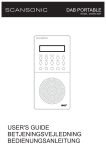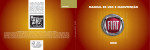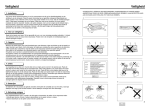Download Quadrantenteiler für S/W und Farbkameras
Transcript
Quadrantenteiler für S/W und
Farbkameras
(PAL/NTSC-SYSTEM)
INSTALLATIONSANLEITUNG
• 4-channel quad for colour and B&W cameras
Installation Guide
• Diviseur en quadrant 4 canaux pour les
caméras couleur ou noir et blanc
Instructions d’installation
• 4-kanaals quad voor kleuren- of z/w-cameras
Installatiehandleiding
• 4-kanals quad for farve og S&H kameraer
Installationsvejledning
TV8239
1
17
31
47
61
Vorwort
Sehr geehrte Kundin, sehr geehrter Kunde,
wir bedanken uns für den Kauf dieses Quadrantenteilers. Mit diesem Gerät haben Sie ein Produkt erworben,
das nach dem heutigen Stand der Technik gebaut wurde.
Dieses Produkt erfüllt die Anforderungen der geltenden europäischen und nationalen Richtlinien. Die
Konformität wurde nachgewiesen, die entsprechenden Erklärungen und Unterlagen sind beim Hersteller
hinterlegt.
Um diesen Zustand zu erhalten und einen gefahrlosen Betrieb sicherzustellen, müssen Sie als Anwender diese
Bedienungsanleitung beachten! Bei Fragen wenden Sie sich an Ihren Fachhändler.
Dieser Quadrantenteiler dient in Kombination mit entsprechenden Videoquellen (Kameras) und
Aufzeichnungsgeräten (VHS- oder Digitalrekorder) zur Überwachung von Objekten. Er ermöglicht die
Verarbeitung von bis zu 4 Videosignalen. Ein Videosignalverlust kann visuell und akustisch angezeigt werden.
Darüber hinaus verfügt der Quadrantenteiler über einen Alarmausgang, der andere Komponenten ansteuern
kann, z.B. einen Videorekorder. Ein integrierter Bewegungssensor kann Veränderungen im Bildinhalt
feststellen und über den eingebauten Signalgeber ein Alarmsignal wiedergeben.
Sicherheitshinweise
Der Kontakt des Quadrantenteilers nebst angeschlossenen Komponenten mit Feuchtigkeit, z.B. in
Kellerräumen u.ä. ist unbedingt zu vermeiden. Eine andere Verwendung als die zuvor beschriebene kann zur
Beschädigung dieses Produkts führen. Darüber hinaus ist dies mit Gefahren, wie z.B. Kurzschluss, Brand,
elektrischer Schlag, etc. verbunden. Das Netzteil ist für den Betrieb am öffentlichen Stromnetz mit 230 Volt /
50 Hz Wechselspannung geeignet.
Das gesamte Produkt darf nicht geändert bzw. umgebaut werden. Der Anschluss an das öffentliche
Stromnetz unterliegt länderspezifischen Regelungen. Bitte informieren Sie sich darüber im Vorfeld.
Zur Vermeidung von Bränden
und Verletzungen beachten Sie
folgende Hinweise:
Bitte beachten Sie folgende
Vorsichtsmaßnahmen, damit
Ihr Gerät einwandfrei
funktioniert:
Allgemeines:
• Befestigen Sie das Gerät
sicher an einer trockenen
Stelle im Haus.
• Sorgen Sie für eine ausreichende Belüftung.
• Setzen Sie das Gerät keinen
Temperaturen unterhalb von
-10°C bzw. über 50°C aus.
• Das Gerät wurde nur für die
Innenanwendung gebaut.
• Die maximale relative
Luftfeuchtigkeit darf 85% (nicht
kondensierend) nicht übersteigen.
• Führen Sie alle Arbeiten im
spannungsfreien Zustand durch.
• Der Quadrantenteiler
wird über ein Netzteil mit 12V
Gleichspannung versorgt.
• Das Netzteil sollte
über eine separat abgesicherte Leitung mit
dem 230VAC Hausnetz
verbunden werden.
• Die Anschlussarbeiten an
das Hausnetz unterliegen
länderabhängigen
Bestimmungen.
Durch unsachgemäße
oder unsaubere
Installationsarbeiten kann
es zu Störungen und
schlechter Bildqualität
kommen. Lesen Sie sich daher
diese Anleitung genau durch
und achten Sie bei der
Installation der Anlage auf
die genaue Bezeichnung der
verwendeten Leitungen und
Komponenten.
Technische Änderungen
jederzeit vorbehalten.
2
Inhalt
Vorwort ............................................................................................................... 2
Sicherheitshinweise ............................................................................................. 2
Lieferumfang....................................................................................................... 4
Übersicht............................................................................................................. 5
Systemaufbau ..................................................................................................... 6
Rückseitige Anschlüsse ........................................................................................ 6
Beschreibung der Bedientasten............................................................................ 7
Funktionsbeschreibung........................................................................................ 8
Anschalten und Selbsttest........................................................................... 8
Normaler Anzeigemodus............................................................................ 8
Sequentieller Modus................................................................................... 8
Wiedergabemodus ..................................................................................... 8
Systemeinstellungen ............................................................................................ 9
Datum- und Zeiteinstellung ........................................................................ 9
Bildschirmeinstellungen............................................................................ 10
Kamerabenennung .................................................................................. 11
Bewegungssensor .................................................................................... 11
PIP/POP SETUP......................................................................................... 12
Werkseinstellungen & Alarmliste .............................................................. 13
Diagramme für die unterschiedlichen Alarme und Ausgänge ............................. 15
Technische Daten .............................................................................................. 15
3
Lieferumfang
Umverpackung
Quadrantenteiler
Netzteil
Installationshandbuch
4
Übersicht
•
4-Kanal Quadrantenteiler für Farb- und S/W-Kameras (PAL & NTSC)
•
Echtzeitanzeige (50 Halbbilder/Sekunde)
•
integrierter Bewegungssensor für jede Kamera mit wählbarer Empfindlichkeit
•
ein Alarmausgang für Alarmaufzeichnung
•
2 Videoausgänge für Live-Bild und Rekorder
•
40-fach Ereignisspeicher, englisches On-Screen-Menü
•
verschiedene Anzeige-Modi (Quad-Bild, Bild-in-Bild, Bild-auf-Bild, Umschaltfunktion, Einzelbild,
Wiedergabe)
•
2 x 2 Zoom für Wiedergabe, digitaler Bildspeicher zum „Einfrieren des Bildes“
•
Bildauflösung: PAL: 720 x 576 Pixel; NTSC: 720 x 480 Pixel
•
Kompatibel zu S/W- und Farbkameras (PAL/NTSC)
•
nichtflüchtiger Speicher zum Schutz aller Einstellungen bei Spannungsausfall
•
unabhängige Einstellung von Helligkeit, Kontrast und Farbton
•
eingebauter Signalgeber
•
niedriger Stromverbrauch
5
Systemaufbau
RELAY OUT
COM/NO/NC
Master
VIDEO OUT
MONITOR QUAD
OUT
OUT
VIDEO IN
POWER IN
VCR
IN
DC 12V
4
3
2
1
Kamera 1
Monitor
Kamera 2
Kamera 3
VCR
Kamera 4
Rückseitige Anschlüsse
Anschluss
DC 12V
Funktionsbeschreibung
Spannungseingang DC
Anschluss für den Spannungseingang:
12VDC±10%
Alarmausgang
Schaltausgang (NO: Normaly Open;
N.C.: Normaly Closed). Dieser Ausgang
ermöglicht die Ansteuerung externer Geräte
im Alarmfall.
Videoausgang Monitor
Dieser Ausgang dient der Weiterleitung des
Videosignals an einen Monitor.
Videoausgang VCR
Dieser Ausgang leitet das Signal an einen
Videorekorder/Digitalrekorder weiter.
Videoeingang VCR
Über diesen Eingang können Videosignale
vom Videorekorder/Digitalrekorder
empfangen werden.
COM/NO/NC
MONITOR
OUT
QUAD
OUT
VCR
IN
…
1
Videoeingang Kamera 1 bis 4
4
6
Eingang für die Videosignale der Kameras 1
bis 4.
Beschreibung der Bedientasten
Dieser Teil der Anleitung gibt Ihnen einen kurzen Überblick über die vorhandenen Bedien- und
Kontrolltasten, sowie der Ein- und Ausgänge des Quadrantenteilers.
(1)
(2)
(3)
(4)
(5)
(6)
(7)
(8)
Einige Tasten haben eine Mehrfachfunktion. Jede Taste verfügt darüber hinaus über eine LED-Anzeige.
(1)
(2)
Drücken Sie diese Taste kurz, um die Quadanzeige zu aktivieren.
Bei aktiver Quadanzeige (LED leuchtet), erneutem Drücken der QUAD-Taste (LED
beginnt zu blinken) und anschließender Auswahl eines Kanals 1~4 wird das Bild des
entsprechenden Kanals im Quadmodus eingefroren.
Im Wiedergabemodus bekommen Sie durch Drücken dieser Taste ein Standbild in
der Quad-Ansicht.
Drücken Sie diese Taste um den automatischen sequentiellen Modus zu starten. Eine
vorher definierte Sequenz wird durchlaufen (z.B. Kamera 1, Kamera 2, Kamera 3,
Quadbild, Kamera 4.
(3)
Umschaltung in den Vollbildmodus für Kamera 1.
Wenn Sie sich im Programmiermodus befinden, können Sie mit dieser Taste ein Feld
nach links gehen.
Im Wiedergabemodus können Sie durch Wechsel in den 2 x 2 Zoom dieses Kanals
und erneutes Drücken dieser Taste den Standbildmodus aktivieren.
(4)
Umschaltung in den Vollbildmodus für Kamera 2.
Wenn Sie sich im Programmiermodus befinden, können Sie mit dieser Taste ein Feld
nach rechts gehen.
Im Wiedergabemodus können Sie durch Wechsel in den 2 x 2 Zoom dieses Kanals
und erneutes Drücken dieser Taste den Standbildmodus aktivieren.
(5)
Umschaltung in den Vollbildmodus für Kamera 3.
Wenn Sie sich im Programmiermodus befinden, können Sie über diese Taste den
Wert des ausgewählten Menüpunktes erhöhen.
Im Wiedergabemodus können Sie durch Wechsel in den 2 x 2 Zoom dieses Kanals
und erneutes Drücken dieser Taste den Standbildmodus aktivieren.
(6)
Umschaltung in den Vollbildmodus für Kamera 4.
Wenn Sie sich im Programmiermodus befinden, können Sie über diese Taste den
Wert des ausgewählten Menüpunktes verkleinern.
Im Wiedergabemodus können Sie durch Wechsel in den 2 x 2 Zoom dieses Kanals
und erneutes Drücken dieser Taste den Standbildmodus aktivieren.
Mit dieser Taste wechseln Sie in den Wiedergabemodus. Sie können nun
aufgezeichnete Videosequenzen von einem angeschlossenen Videorekorder oder
Digitalrekorder betrachten.
Im Programmiermodus können Sie bei den Bewegungssensorseinstellungen den
Erfassungsbereich auswählen.
Über diese Taste gelangen Sie in den Programmiermodus. Durch erneutes Drücken
blättern Sie innerhalb des Menüs eine Seite weiter.
(7)
(8)
7
Funktionsbeschreibung
Anschalten und Selbsttest
Bei jedem Aufstarten führt das Gerät eine Aufwärmphase und einen Selbsttest durch.
Zunächst wird überprüft ob Kameras an den Eingängen angeschlossen sind. Sollte dies nicht der Fall sein,
erscheint im entsprechenden Quadranten „NO INPUT“.
Sollten die Kameras die Verbindung zum Quad verlieren, wird im zugehörigen Quadranten „LOSS“
angezeigt.
Normaler Anzeigemodus
Vollbildanzeige: Anzeige der Kanäle 1 – 4 auf dem Monitor, durch Drücken der entsprechenden
Funktionstaste 1 - 4
Quadbildanzeige: Drücken Sie die Taste [QUAD] und Sie sehen alle vier Kanäle im Quad-Modus.
Standbild-Funktion: Drücken Sie die Taste [Quad] erneut, wenn Sie sich bereits im Quad-Modus befinden
und die Quad-LED leuchtet. Die Quad-LED beginnt zu blinken. Sie können nun über die Auswahl der
Kanaltasten 1 – 4 ein Standbild auf dem jeweiligen Kanal betrachten. Nach einer voreingestellten Zeit
(FREEZE HOLD TIME) kehrt das Gerät in den Normalmodus zurück. Wenn Sie keinen Kanal auswählen,
gelangen Sie jederzeit über die Taste [QUAD] in den Normalmodus zurück.
PIP (Picture In Picture) / POP (Picture On Picture): Wiedergabe des Kanals 1 – 4 im Format PIP oder POP auf
dem Bildschirm. Drücken Sie dazu die jeweilige Kanal-Taste. Die Einstellungen für PIP oder POP können Sie
im Programmiermenü (S. 12) vornehmen.
Sequentieller Modus
Drücken Sie die Taste [Auto] um den sequentiellen Modus zu starten. Das Gerät schaltet automatisch auf
die jeweilige Kamera bzw. in den Quad-Modus um. Die Umschaltzeit und die Reihenfolge der Sequenz kann
in dem Programmiermenü unter DATE / TIME SETUP (S. 9) eingestellt werden.
Fehlermeldungen im sequentiellen Modus:
„NO SEQUENCE SETTING“: Es wurde im Programmiermenü keine Sequenz ausgewählt.
• „NO SEQUENCE TIME SETTING“: Es wurde keine Verweilzeit innerhalb der Sequenz ausgewählt.
• „NO SEQUENCE VIDEO INPUT“: Es sind keine Kameras angeschlossen.
• „SEQUENCE SETTING ERROR“: Die Verweilzeiten sind gleich 0 und es wurde keine Sequenzfolge
ausgewählt.
•
Durch Drücken einer beliebigen Taste können Sie jederzeit den sequentiellen Modus beenden. Der Quad
kehrt dann automatisch in den Normalmodus zurück.
Wiedergabemodus
Drücken Sie die Taste [PLAY] und Sie gelangen in den Wiedergabemodus und auf dem Monitor erscheint
„VCR PLAY“. Im Wiedergabe-Modus sehen Sie auf allen Kanälen einen blauen Hintergrund, wenn die
Wiedergabe noch nicht am Video- bzw. Digitalrekorder gestartet wurde. Solange Sie in diesem Modus sind,
wird ein eventueller Verlust des Videosignals nicht erfasst.
Standbild Quad: Drücken Sie die Quad-Taste im Wiedergabemodus. Sie sehen nun ein Standbild der
gesamten Wiedergabe in allen Quadranten. Auf dem Bildschirm erhalten Sie die Anzeige „FREEZE“.
Um wieder in die normale Wiedergabe zu gelangen, drücken Sie bitte erneut die Taste [QUAD] oder warten
Sie bis die eingestellte Standbildzeit (VCR FREEZE HOLD TIME) verstrichen ist.
Vollbild Kamera 1 – 4: Drücken Sie im Wiedergabemodus die Kanaltasten [1 – 4] und Sie gelangen in den
Vollbildmodus für die ausgewählte Kamera (2 x 2 Zoom). Über die Taste [QUAD] können Sie diese Ansicht
wieder verlassen.
Standbild Kamera 1 – 4: Drücken Sie im Wiedergabemodus die Kanaltasten [1 – 4]. Wenn Sie im
Vollbildmodus der Kamera erneut die Kanaltaste betätigen erhalten Sie ein Standbild der Kamera. Auf dem
Bildschirm erhalten Sie die Anzeige „FREEZE“. Über die Taste [QUAD] oder die Kanaltasten 1 – 4 können
Sie wieder in die normale Wiedergabeansicht gelangen.
8
Durch Drücken der Taste [PLAY] können Sie jederzeit den Wiedergabemodus verlassen und in den normalen
Modus zurückkehren.
Fehlermeldungen und Alarmton im Wiedergabemodus::
NO VCR: es ist kein Video- bzw. Digitalrekorder angeschlossen.
• VCR LOSS: Video- bzw. Digitalrekorder wurden während des Wiedergabemodus entfernt
•
Hinweis: Wenn Sie den Widergabemodus verlassen und der Bewegungssensor aktiviert ist, löst dieser aus,
da ein Vergleich zwischen der wiedergegebenen Sequenz und dem Livebild stattfindet. Deaktivieren Sie daher
vor dem Beginn des Wiedergabemodus den Bewegungssensor.
Systemeinstellungen
Drücken Sie die Taste [MENU] um in das Programmiermenü zu gelangen. Durch Drücken der Taste [←]
bzw. [→] können Sie ein Feld nach links oder rechts wechseln. Wenn Sie eine dieser beiden Tasten länger als
1 Sekunde gedrückt halten, können Sie schnell vor- bzw. zurücklaufen.
Über [+] und [-] können Sie Werte erhöhen und vermindern. Wenn Sie diese Tasten länger als eine Sekunde
gedrückt halten, besteht die Möglichkeit die Werte schneller in die jeweilige Richtung zu verändern.
Mit der Taste [NEXT PAGE] können Sie auf die nächste Menüseite gelangen oder das Menü verlassen.
Datum- und Zeiteinstellung
... DATE/TIMES SETUP ...
DATE FORMAT: YY.MM.DD
DATE: 2003.08.27
TIME: 12:35:50
LOCATION:BOTTOM
MONITOR OUT DATE\TIME: ON
VCR OUT DATE\TIME: ON
-- SEQUENTIAL SETTING —SEQUENCE:
Q1234...
DWELL TIME:
33333000
Abb. 1:
Date Format: Hier können Sie das Format des Datums in der Livedarstellung einstellen (Jahr: YY, Monat:
MM; Tag: DD).
Location: Dieser Punkt gibt an, wo Datum und Uhrzeit auf dem Bildschirm dargestellt werden. Über [+] und
[-] ist es möglich die Position zu verändern (siehe Abb. 2).
TOP 2003.11.06 10:20:36
RIGHT TOP
2003.11.06
10:20:36
LEFT TOP
2003.11.06
LEFT BOTTOM
2003.11.06
10:20:36
RIGHT BOTTOM
2003.11.06
10 : 20 :36
BOTTOM 2003.11.06 10:20:36
Abb. 2: Ort der Darstellung für Datum/Zeit
9
MONITOR OUT DATE\ TIME: Wenn dieser Punkt auf „ON“ steht, wird Datum und Zeit auf dem Bildschirm
wiedergegeben.
VCR OUT DATE\ TIME: Wenn dieser Punkt auf „OFF“ steht, wird Zeit und Datum bei einer Aufzeichnung
nicht an das Aufzeichnungsgerät übermittelt.
SEQUENCE: Hier haben Sie die Möglichkeit 8 Positionen für die sequentielle Darstellung der
angeschlossenen Kameras einzustellen.
Hierbei bedeuteten:
Q: Quaddarstellung aller angeschlossenen Kameras; 1: Kamera 1;
2: Kamera 2; 3: Kamera 3; 4: Kamera 4; :Überspringen
Hinweise:
• Wird die Verbindung zu einer Kamera unterbrochen, wird dieser Kanal in der sequentiellen Darstellung
automatisch übersprungen.
• Wenn keine Sequenz im AUTO SEQUENCE MODE ausgewählt wurde, erscheint auf dem Bildschirm die
Meldung „NO SEQUENCE SETTING“ und Sie hören einen Alarmton.
DWELL TIME (Verweilzeit): Hier können Sie die Verweilzeit setzen, die mit der jeweiligen Position der Sequenz
korrespondiert.
Hinweise:
• Wenn alle Verweilzeiten im AUTO SQUENCE MODE gleich 0 sind, erscheint auf dem Bildschirm „NO
SEQUENCE SETTING“ und Sie hören einen Alarmton.
• Wenn keine Sequenz und keine Verweilzeit im AUTO SEQUENCE MODE ausgewählt wurden, erscheint
auf dem Bildschirm die Meldung „SEQUENCE SETTING ERROR“ und Sie hören einen Alarmton.
Bildschirmeinstellungen
CH1:
BRIGHT 64
CONTRAST 64
HUE
80
CH2:
BRIGHT 64
CONTRAST 64
HUE
80
CH3:
BRIGHT 64
CONTRAST 64
HUE
80
CH4:
BRIGHT 64
CONTRAST 64
HUE
80
Abb. 3
BRIGHT: Über diesen Menüpunkt lassen sich die Helligkeitswerte für die Kameras 1 – 4 (CH1 – CH4)
einstellen. Sie können Werte zwischen 0 und 99 wählen.
CONTRAST: Über diesen Menüpunkt lassen sich Kontrastwerte für die Kameras 1 – 4 (CH1 – CH4)
einstellen. Sie können Werte zwischen 0 und 99 wählen.
Hue: Über diesen Menüpunkt lassen sich die Farbtöne für die Kameras 1 – 4 (CH1 – CH4) einstellen. Sie
können Werte zwischen 0 und 99 wählen.
10
Kamerabenennung
Über den Menüpunkt TITLE SETUP können Sie Namen für die einzelnen Kameras vergeben.
.... TITLE SETUP ....
CH1: ON CAMERA01
CH2: ON CAMERA02
CH3: ON CAMERA03
CH4: ON CAMERA04
CHARACTER COLOR: WHITE
Abb. 4
Bei der Einstellung „ON“ hinter CH1 – CH4 wird der Kameraname auf dem Bildschirm dargestellt
Die Namen der Kameras können über die Tasten [+] und [-] eingestellt werden. Die 65 zu verwendenden
Zeichen sind wie folgt:
Q0Q1Q2Q3Q4Q5Q6Q7Q8Q9QAQBQCQDQEQFQGQHQIQJQKQLQMQNQOQPQQQRQSQT
QUQVQWQXQYQZQaQbQcQdQeQfQgQhQiQjQkQlQmQnQoQpQqQrQsQtQuQvQwQxQyQzQ
:Q.Q Q
CHARACTER COLOR: Über diesen Punkt lässt sich die Farbe für den darzustellenden Kameranamen
verändern. Mögliche Farben sind: Weiß (WHITE), Gelb (YELLOW), Cyan, Grün (GREEN), Magenta, Rot
(Red), Blau (BLUE), Schwarz (BLACK), Grau (GRAY)
Bewegungssensor
Der Menüpunkt MOTION SETUP dient zur Einstellung der Bewegungssensoren für die einzelnen Kameras.
MOTION SETUP
POWER ON MOTION AUTO OFF
SENS MD.NUM RE DET
CH1: 70 03 64 OFF AREA
CH2: 70 03 64 OFF AREA
CH3: 70 03 64 OFF AREA
CH4: 70 03 64 OFF AREA
BUZZER ALARM TIME: 3 SEC
RELAY OUT TIMER: 8 SEC
FREEZE HOLD TIMER: 30 SEC
Abb. 5
POWER ON MOTION AUTO OFF/ON: Ist diese Funktion auf OFF eingestellt und Sie trennen das Gerät
von der Spannungsversorgung, werden beim nächsten Aufstarten des Quads alle Bewegungen im Bild
ignoriert. Bei „ON“ spricht der Sensor beim Aufstarten sofort an, falls der Bewegungssensor einer oder
mehrerer Kameras aktiviert ist.
Sen (Empfindlichkeit): Über diesen Punkt können Sie die Empfindlichkeit des Bewegungssensors einstellen.
Mögliche Werte liegen zwischen 10 (unempfindlich) und 99 (sehr empfindlich).
MD. NUM (Anzahl der Bilder für eine Bewegungserkennung): Diese Funktion gibt an, wie viele Bilder zur
Bewegungserkennung herangezogen werden (Bereich 04 bis 45)
Beispiel:
MD ist auf 04 eingestellt. Um den Bewegungssensor auszulösen werden 4 Bilder als Referenz herangezogen.
11
RE (Aktualisierungszeit): Über diesen Punkt können Sie den zeitlichen Abstand einstellen, in dem zwei Bilder
miteinander verglichen werden (Bereich 01 bis 99).
DET: Über diesen Punkt können Sie den Bewegungssensor für die Kameras 1 bis 4 aktivieren („ON“) oder
deaktivieren („OFF“).
AREA: Hier können Sie den Bereich des Kamerabildes bestimmen in dem eine Bewegungserkennung
stattfinden soll. Insgesamt können 192 Felder (16 Spalten x 12 Zeilen) gewählt werden
Gehen Sie bitte bei der Auswahl des Erfassungsbereichs wie folgt vor:
• Wählen Sie mit Hilfe der Tasten [←] und [→] im Menü den Punkt AREA aus.
• Drücken Sie die Taste [PLAY].
• Drücken Sie die Tasten [←] und [→] um den Cursor (rotes Viereck) im Bildschirm nach links oder rechts,
bzw. die Tasten [+] und [-] um nach oben oder unten zu bewegen. Wenn Sie die Tasten gedrückt halten
wandert der Cursor schneller in die entsprechende Richtung.
• Mit der Taste [AUTO] können Sie das Feld für die Bewegungserkennung auswählen (grünes Feld] oder
abwählen (klares Feld).
• Mit der Taste [QUAD] können Sie ganze Zeilen für die Bewegungserkennung auswählen (grünes Feld)
oder abwählen (klares Feld).
• Mit der Taste [PLAY] können Sie alle Felder für die Bewegungserkennung auswählen (grüner Bildschirm)
oder abwählen (klarer Bildschirm).
• Mit der Taste [MENU] verlassen Sie die Einstellungen für AREA.
BUZZER ALARM TIME: Hier stellen Sie die Zeit für den Alarmton ein (Bereich: 0 – 240 Sekunden). Haben Sie
den Wert 0 ausgewählt, ist die Alarmton-Funktion deaktiviert.
RELAY OUT TIMER: Hier stellen Sie ein, wie lange der Relais-Ausgang im Alarmfall aktiviert bleiben soll
(Zeitbereich: 8 – 120 Sekunden).
VCR FREEZE HOLD TIME: Hier stellen Sie die Dauer für die Standbilder ein (Bereich: 0 – 30 Sekunden).
Haben Sie den Wert 0 ausgewählt ist die Standbildfunktion deaktiviert.
PIP/POP SETUP
PIP.POP SETUP
TYPE SON POSITION SIZE
CH1: OFF
CH2: PIP 3 X:15 Y:7 A
CH3: PIP 1 X:14 Y:7 B
CH4: POP
Abb. 6
Über diesen Menüpunkt können Sie zusätzlich die PIP-Funktion (Picture in Picture) oder die POP-Funktion
(Picture on Picture) in der Vollbilddarstellung einer einzelnen Kamera auswählen.
Nach Auswahl der Kanals (1 – 4) haben Sie die Möglichkeit sich über die Tasten [+] und [-] nur für das
Vollbild (OFF), die PIP-Darstellung oder die POP-Darstellung zu entscheiden.
Bei POP werden die restlichen Kameras auf der rechten Seite des Bildschirms übereinander angezeigt.
12
Bei der PIP-Darstellung können Sie noch einige zusätzliche Einstellungen treffen.
• Wählen Sie für die Kamera den Punkt PIP aus.
• Gehen Sie mit der Taste [→] auf SON. Hier können Sie die Kamera auswählen, die im
Vollbildkameramodus als PIP integriert werden soll. Folgende Möglichkeiten stehen für die einzelnen
Kanäle zur Verfügung: CH1 (2,3,4), CH2 (1,3,4), CH3 (1,2,4), CH4 (1,2,3)
• Über POSITION können Sie die Position der PIP-Kamera im Vollbild verändern. Benutzen Sie hierzu die
Tasten [+] und [-]. (X: horizontal (0 – 15), Y: Vertikal (0 – 7))
• Über die Funktion SIZE können Sie zwischen zwei Größen für die PIP-Darstellung wählen (A: groß, B:
klein).
Hinweis: Die LEDs über den Kameratasten geben in der PIP-Darstellung an welche Kameras auf dem
Bildschirm dargestellt werden.
Werkseinstellungen & Alarmliste
WATCH ALARM LIST
LOAD FACTORY VALUE
LOAD FACTORY RESET
BORDER LINE COLOR: WHITE
BORDER LINE WIDTH: OFF
NTSC COLOR BAR: OFF
VIDEO SYSTEM CHANGE
NOW VIDEO SYSTEM: NTSC
Abb. 7
Nutzen Sie die Tasten [←] bzw. [→] um im Menü nach oben oder unten zu gelangen. Über die Tasten [+]
und [-] nehmen Sie Änderungen in den jeweiligen Menüpunkten vor. Halten Sie die jeweiligen Tasten länger
als eine Sekunde gedrückt, gehen Sie schneller durch das Menü bzw. Einstellungen können schneller
geändert werden. Mit der Taste [NEXT PAGE] verlassen Sie das angezeigte Menü.
WATCH ALARM LIST: Liste aller Alarmaufzeichnungen
Gehen Sie mit den Tasten [←] und. [→] auf WATCH ALARM LIST. Drücken Sie [+] oder [-] um in die Liste zu
gelangen. Nutzen Sie die Tasten [+] oder [-] um in der Alarmliste eine Seite vor- bzw. zurück zu blättern. Mit
der Taste [NEXT PAGE] verlassen Sie dieses Menü. Folgende Einträge sind in der Alarmliste enthalten:
• 0 -40: Nummer des Ereignisses.
• P01 – P05: Seitenzahl der Alarmliste.
• CH: Aktivierte Kamera.
• AT: Aktivierter Modus: (MD: Bewegungssensor; VL: Videosignalverlust).
• DATE: Datum der Alarmaktivierung.
• TIME: Zeit der Alarmaktivierung.
Hinweis: Datum und Zeit in der Alarmliste können nur im Format (YYYY.MM.DD) wiedergegeben werden.
LOAD FACTORY VALUE: Mit Hilfe dieser Option kehren Sie zu den voreingestellten Werkseinstellungen
zurück. Nach Ausführung dieser Funktion, wird im Display ein roter Punkt vor LOAD FACTORY VALUE
angezeigt.
LOAD FACTORY RESET: Wenn Sie diese Funktion auswählen, werden alle Einstellungen unwiderruflich auf
Werkseinstellung zurückgesetzt. Im Gegensatz zu LOAD FACTORY VALUE wird hier auch die Alarmliste
gelöscht. Nach Ausführung des Resets erscheint auch hier ein roter Punkt vor LOAD FACTORY RESET.
BORDER LINE COLOR: Die Farbe der Abgrenzungslinie kann hier verändert werden (Weiß (WHITE), Grau
(GRAY), Schwarz (BLACK), Blau (BLUE), Rot (Red), Magenta, Grün (GREEN), Cyan, Gelb (YELLOW))
13
BORDERLINE WIDTH: Die Breite der Abgrenzungslinie kann hier verändert werden (OFF, 4.2; 8.4).
COLOR BAR: Dieser Punkt dient zur Kalibrierung des Monitors.
Ist das genutzte Video-Format PAL, dann erscheint auf dem Bildschirm: PAL COLOR BAR: OFF
Im anderen Fall erscheint: NTSC COLOR BAR: OFF
VIDEO SYSTEM CHANGE: Wechsel zwischen PAL und NTSC.
14
Diagramme für die unterschiedlichen Alarme und Ausgänge
Technische Daten
Videoeingänge
Bildwiederholrate
Videoformat
VIDEO IN (Videoeingang)
VIDEO OUT (Videoausgang)
VCR IN
Quad Out
Monitor Out
Resolution H×V
Synchronisierung
Zoom-Funktion
Zeitgeber
Kamerabezeichnungen
Verweilzeit Auotsequenz
Dauer Standbild
Zeitgebung Alarmton
Alarmrelaisausgang
Spannungsversorgung
Leistungsaufnahme
Dimension: B×H×T
Betriebstemperatur
.Relative Luftfeuchtigkeit
4 Kameras.
NTSC: 60 Halbbilder/Sekunde; PAL: 50 Halbbilder/Sekunde
NTSC oder PAL
4 BNC-Buchsen: mit 75Ω abgeschlossen
2 BNC-Buchsen
1 BNC-Buchse: mit 75Ω abgeschlossen
Nur Videoausgang 1 Vpp ⁄ 75Ω abgeschlossen
Vollbild- oder Quadausgang 1 Vs-s ⁄ 75Ω abgeschlossen
NTSC: 720×480 ⁄ PAL: 720×576 Pixel. (CCIR-601 Standard)
Intern
2 2 Zoom.
eingebaute Echtzeituhr
bis zu 8 Zeichen für jeden Kanal
Einstellungen: 0 - 9 Sekunden
(3 Sekunden für die erste Systeminitialisierung)
Einstellungen: 0 - 30 Sekunden
(3 Sekunden für die erste Systeminitialisierung)
Einstellungen: 0 - 240 Sekunden
(3 Sekunden für die erste Systeminitialisierung)
Normal Open / Normal Close Einstellungen: 8 - 120 Sekunden
(8 Sekunden für die erste Systeminitialisierung)
DC 12V±10%⁄500mA bei normaler Verwendung!
(1.0A max. beim Einschalten!)
6.0 Watt. (Max.)
218mm (B)×44 mm (H)×204 mm (T)
-10 bis +500C (14 bis 1220F)
niedriger als 85%
Achtung: Die maximale Abweichung für die Relaisausgangszeit und die Alarmtondauer beträgt eine
Sekunde.
Bitte verwenden Sie bei dem Quad nur ein 12VDC±5% / 1A Netzteil.
15
16
4-channel quad
for colour and B&W cameras
(PAL/NTSC)
INSTALLATION GUIDE
TV8239
Preface
Dear Customer,
Thank you for purchasing this Quad. You made the right decision in choosing this state-of-the-art technology,
which complies with the current standards of domestic and European regulations. The CE has been proven
and all related certifications are available from the manufacturer upon request.
To maintain this status and to guarantee safe operation, it is your obligation to observe these operating
instructions! In the event of questions, please contact your local specialist dealer.
This Quadrant Divider is used in combination with video sources (cameras) and recording devices (VHS or
digital recorders) for the purpose of property surveillance. Up to 4 video signals can be processed
simultaneously. Loss of video signal can be visually and acoustically indicated. Furthermore, the Quad has
an alarm output for controlling other components such as a video recorder. An integrated motion sensor can
register changes in the picture content and send an alarm signal via a built-in signalling device.
Precautions
The Quad and connected components must be kept free of moisture (cellars and similar surroundings are to
be strictly avoided). Use of this product for other than the described purpose may lead to damage of the
product. Other hazards such as short-circuiting, fire, electric shock, etc., are also possible. The mains
transformer is designed for operation with mains electricity at 230 Volt AC / 50 Hz.
No part of the product may be changed or modified in any way. Connection to the public power network is
subject to country-specific regulations. Please be aware of applicable regulations in advance.
To avoid fire and injury,
observe the following:
•
•
•
•
•
•
Please observe the following
regulations to ensure troublefree operation of your device.
•
Install the device
safely in a dry
•
location in the building.
Make sure there is
sufficient ventilation.
Do not expose the device to
temperatures less than -10°C
•
or more than 50°C.
The device is designed for
indoor use only.
Humidity must not exceed
85% (non-condensed).
Ensure that the voltage is
disconnected when
performing work on the device.
The Quad is supplied by a
12V DC transformer.
The mains transformer should
be connected
via a separate
fused line to the local
230VAC network.
Connecting the device to
the local mains network is
subject to country-specific
regulations.
18
General:
Improper or careless installation
work may lead to faults and poor
image quality. Therefore please
read the instructions very carefully
and follow the installation
instructions for lines and
components precisely.
The manufacturer
reserves the right to make
technical modifications at
any time.
Contents
Preface.............................................................................................................. 18
Scope of delivery ............................................................................................... 20
System design ................................................................................................... 22
Rear connections ............................................................................................... 22
Description of operating controls ....................................................................... 23
Function description .......................................................................................... 24
Switching on and self-test......................................................................... 24
Normal display mode............................................................................... 24
Sequencing mode .................................................................................... 24
Playback mode......................................................................................... 24
System options .................................................................................................. 25
Date and time settings ............................................................................. 25
Screen settings ......................................................................................... 26
Camera name.......................................................................................... 27
Motion sensor .......................................................................................... 27
PIP/POP SETUP......................................................................................... 28
Factory settings and alarm list .................................................................. 29
Diagrams for different alarms and outputs......................................................... 30
Technical data................................................................................................... 30
19
Scope of delivery
Packaging
Quad
Power unit
Installation guide
20
Overview
•
4-channel Quad for colour and B&W cameras (PAL & NTSC)
•
Real-time display (50 fields/second)
•
Integrated motion detector for each camera and selectable sensitivity
•
Alarm output for alarm recording
•
2 video outputs for live picture and recorder
•
40-event memory, German on-screen menu
•
Various display modes (quad split, picture-in-picture, picture-on-picture, sequencing function, single
picture, playback)
•
2 x 2 zoom for playback, digital image memory for freezing the display
•
Image resolution: 720 x 576 pixels
•
Compatible with B&W and colour cameras (PAL/NTSC)
•
Non-volatile memory to protect all settings in the event of power failure
•
Independent brightness, contrast and colour hue settings
•
Built-in signalling device
•
Low power consumption
21
System design
RELAY OUT
COM/NO/NC
Master
VIDEO OUT
MONITOR QUAD
OUT
OUT
POWER IN
VIDEO IN
VCR
IN
DC 12V
4
3
2
1
camera 1
Monitor
camera 2
camera 3
VCR
camera 4
Rear connections
Back side
Connection
DC 12V
Function Description
DC voltage input
Power input socket 12VDC±10%
Alarm output
Switch output. (NO: Normally Open;
N.C.: Normally Closed). This output enables
control of external equipment in the event of
an alarm.
Video output, monitor
This output is used for sending the video
signal to a monitor.
Video output, VCR
This output sends the signal to a video
recorder / digital recorder.
Video input, VCR
This input is for receiving video signals from
a video recorder / digital recorder.
COM/NO/NC
MONITOR
OUT
QUAD
OUT
VCR
IN
…
1
Video output, camera 1 ~ 4
4
22
Input for video signals from cameras 1 to 4.
Description of operating controls
This part of the instructions gives you a brief overview of the available operating and control keys as well as
the inputs and outputs of the Quad.
(1)
(2)
(3)
(4)
(5)
(6)
(7)
(8)
Some keys have a multiple function. Each key also has an LED display.
(1)
Press this key briefly to activate quad display.
If Quad display is active (LED on), press the Quad key again (LED begins to flash) and
select a channel (1~4) to freeze the picture in full-screen mode.
In playback mode, press this key to freeze the picture in the Quad display.
(2)
Press this key to start automatic sequencing mode. A previously defined sequence is
then run through (e.g. camera 1, camera 2, camera 3, Quad picture, camera 4.
(3)
Switching to full-screen mode for camera 1.
If you are in programming mode, press this key to move one field to the left.
In playback mode, you can freeze the picture by changing to 2 x 2 Zoom of this
channel and then pressing this key again.
(4)
Switching to full-screen mode for camera 2.
If you are in programming mode, press this key to move one field to the right.
In playback mode, you can freeze the picture by changing to 2 x 2 Zoom of this
channel and then pressing this key again.
(5)
Switching to full-screen mode for camera 3.
If you are in programming mode, press this key to increase the value of the selected
menu item.
In playback mode, you can freeze the picture by changing to 2 x 2 Zoom of this
channel and then pressing this key again.
(6)
Switching to full-screen mode for camera 4.
If you are in programming mode, press this key to reduce the value of the selected
menu item.
In playback mode, you can freeze the picture by changing to 2 x 2 Zoom of this
channel and then pressing this key again.
Press to change to playback mode. You can now watch recorded video sequences
from a connected video recorder or digital recorder.
In programming mode, you can select the detection area in the motion sensor settings.
(7)
(8)
Press to go into programming mode. Press again to scroll to next page in the menu.
23
Function description
Switching on and self-test
Every time the device is switched on, it goes through a warm-up phase and runs a self-test.
It first checks whether cameras are connected to the input sockets. If not, “NO INPUT” appears in the
corresponding sector of the display.
If cameras lose the connection to the Quad, “LOSS” appears in the corresponding sector of the display.
Normal display mode
Full-screen: Display channels 1~4 on the monitor by pressing the corresponding function key 1~4.
Quad display: Press the [Quad] key to see all four channel in quad mode.
Freeze function: If you are in Quad mode and the Quad LED is on, press the [Quad] key again. The Quad
LED starts to flash. You can now press channel keys 1~4 to see a frozen picture on the respective channel.
Following a predefined time (FREEZE HOLD TIME), the device returns to normal mode. If you do not select a
channel, you can return to normal mode at any time by pressing the [Quad] key.
PIP (Picture In Picture) / POP (Picture On Picture): Playback of channel 1~4 in PIP or POP format on the
screen. Press the respective channel key. You make the PIP or POP settings in the program menu (P. 12).
Sequencing mode
Press the [Auto] key to start sequencing mode. The device switches automatically to the respective camera or
to Quad mode. You can set the switching time and sequence in the program menu under DATE / TIME
SETUP.
Error messages in sequencing mode:
• “NO SEQUENCE SETTING”: No sequence was selected in the program menu.
• “NO SEQUENCE TIME SETTING”: No dwell time was selected in the sequence.
• “NO SEQUENCE VIDEO INPUT”: No cameras are connected.
• “SEQUENCE SETTING ERROR”: The dwell times are 0 and no sequencing was selected.
Press any key to end sequencing mode at any time. The Quad then returns automatically to normal mode.
Playback mode
Press [PLAY] to go into playback mode; “VCR PLAY” appears on the monitor. In playback mode, you see a
blue background on all channels until playback is started on the video or digital recorder. While you are in
this mode, signal loss is not registered.
Quad freeze: Press the Quad key in playback mode. You now see a frozen picture of the complete playback
in all quadrants. The screen shows “FREEZE”.
To return to normal playback mode, press the [QUAD] key again or wait until the preset freeze hold time
(VCR FREEZE HOLD TIME) elapses.
Full-screen, cameras 1~4: In playback mode, press one of the channel keys [1~4] to go into full-screen
mode for the selected camera (2 x 2 Zoom). Press [QUAD] to exit this view.
Freeze, cameras 1~4: In playback mode, press one of the channel keys [1~4]. If you are in full-screen
mode for this camera and press the channel key again, you get a frozen picture for the camera. The screen
shows “FREEZE”. Press [QUAD] or channel keys 1~4 to return to normal playback mode.
Press [PLAY] to exit playback mode at any time and return to normal mode.
Error messages and alarm tone in playback mode:
• NO VCR: No video or digital recorder is connected.
• VCR LOSS: The video or digital recorder was disconnected during playback mode.
24
Important: If you exit playback mode while the motion sensor is active, the sensor is triggered by a
comparison between the played-back sequence and the live picture. You should therefore disable the motion
sensor before starting playback mode.
System options
Press the [MENU] key to open the program menu. Press [←] or [→] to move to the field to the left or right.
Keep one of these keys pressed for more than 1 second for fast forward/backward.
Press [+] or [–] to increase/decrease values. Keep one of these keys pressed for more than 1 second to
change values fast in the respective direction.
Press [NEXT PAGE] to reach the next menu page or exit the menu.
Date and time settings
... DATE/TIMES SETUP ...
DATE FORMAT: YY.MM.DD
DATE: 2003.08.27
TIME: 12:35:50
LOCATION:BOTTOM
MONITOR OUT DATE\TIME: ON
VCR OUT DATE\TIME: ON
-- SEQUENTIAL SETTING —SEQUENCE:
Q1234...
DWELL TIME:
33333000
Fig. 1:
Date Format: Sets the data format for the live display (Year: YY, Month: MM; Day: DD).
Location: Positions the date and time on the screen. Change the position by pressing [+] and [–] (see Fig. 2).
TOP 2003.11.06 10:20:36
RIGHT TOP
2003.11.06
10:20:36
LEFT TOP
2003.11.06
LEFT BOTTOM
2003.11.06
10:20:36
RIGHT BOTTOM
2003.11.06
10 : 20 :36
BOTTOM 2003.11.06 10:20:36
Fig. 2: Positioning of date and time
MONITOR OUT DATE\ TIME: If this is set to “ON”, the date and time are shown on the screen.
VCR OUT DATE\ TIME: If this is set to “OFF”, the time and date are not transmitted to the recorder during
recording.
SEQUENCE: Defines 8 positions for the sequential display of connected cameras.
Codes as follows:
Q: Quad display of all connected cameras; 1: Camera 1;
2: Camera 2; 3: Camera 3; 4: Camera 4; :Skip
25
Notes:
• If a camera is disconnected, this channel is automatically skipped in the sequencing.
• If no sequence is selected in AUTO SEQUENCE MODE, “NO SEQUENCE SETTING” appears on the
screen and you hear an alarm tone.
DWELL TIME: Sets the dwell time for the respective position of the sequence.
Notes:
• If all dwell times in AUTO SQUENCE MODE are 0, “NO SEQUENCE SETTING” appears on the screen
and you hear an alarm tone.
• If no sequence and no dwell time are selected in AUTO SEQUENCE MODE, “SEQUENCE SETTING
ERROR” appears on the screen and you hear an alarm tone.
Screen settings
CH1:
BRIGHT 64
CONTRAST 64
HUE
80
CH2:
BRIGHT 64
CONTRAST 64
HUE
80
CH3:
BRIGHT 64
CONTRAST 64
HUE
80
CH4:
BRIGHT 64
CONTRAST 64
HUE
80
Fig. 3
BRIGHT: Sets the brightness for cameras 1~4 (CH1~CH4). You can select values from 0 to 99.
CONTRAST: Sets the contrast for cameras 1~4 (CH1~CH4). You can select values from 0 to 99.
HUE: Sets the colour hue for cameras 1~4 (CH1~CH4). You can select values from 0 to 99.
26
Camera name
Under “TITLE SETUP”, you can define names for the cameras.
.... TITLE SETUP ....
CH1: ON CAMERA01
CH2: ON CAMERA02
CH3: ON CAMERA03
CH4: ON CAMERA04
CHARACTER COLOR: WHITE
Fig. 4
Set “ON” following “CH1” to “CH4” to display the camera name on the screen.
Define the camera names using the [+] and [–] keys. 65 characters are available as follows:
Q0Q1Q2Q3Q4Q5Q6Q7Q8Q9QAQBQCQDQEQFQGQHQIQJQKQLQMQNQOQPQQQRQSQT
QUQVQWQXQYQZQaQbQcQdQeQfQgQhQiQjQkQlQmQnQoQpQqQrQsQtQuQvQwQxQyQzQ
:Q.Q Q
CHARACTER COLOR: Sets the colour of the displayed camera name. Possible colours: White, yellow, bluegreen, green, magenta, red, blue, black, grey
Motion sensor
Under “MOTION SETUP”, you can set the motion sensors of the cameras.
MOTION SETUP
POWER ON MOTION AUTO OFF
SENS MD.NUM RE DET
CH1: 70 03 64 OFF AREA
CH2: 70 03 64 OFF AREA
CH3: 70 03 64 OFF AREA
CH4: 70 03 64 OFF AREA
BUZZER ALARM TIME: 3 SEC
RELAY OUT TIMER: 8 SEC
FREEZE HOLD TIMER: 30 SEC
Fig. 5
POWER ON MOTION AUTO OFF/ON: If you set this function to OFF and you disconnect the device from
the power supply, all movements are ignored when the Quad is restarted. If you select “ON”, the sensor
triggers immediately at restart if the motion sensor of one or more cameras is active.
SENS (sensitivity): Sets the sensitivity of the motion sensor. Possible values: from 10 (low) to 99 (very high).
MD. NUM (number of pictures for motion detection): Specifies how many pictures are used for motion
detection (range: 04 to 45).
Example:
MD is set to 04. To trigger the motion sensor, 4 pictures are used as a reference.
27
RE (refresh time): Sets the reference image change time (motion velocity control) (range: 01 to 99).
DET: Enables (“ON”) or disables (“OFF”) the motion sensors for cameras 1~4.
AREA: Defines the area of the camera picture in which a motion is detected. Select a maximum of 192 fields
(16 columns x 12 rows).
Select the detection area as follows:
• Press [←] and [→] in the menu to select “AREA”.
• Press [PLAY].
• Press [←] and [→] to move the cursor (red rectangle) on the screen to the left or right, or press [+] and [–]
to move the cursor up or down. Keep the keys pressed to move the cursor faster in the respective
direction.
• Press [AUTO] to select a field for motion detection (green field) or deselect it (clear field).
• Press [QUAD] to select whole rows for motion detection (green field) or deselect them (clear field).
• Press [PLAY] to select all fields for motion detection (green screen) or deselect them (clear screen).
• Press [MENU] to exit the AREA settings.
BUZZER ALARM TIME: Sets the time for the alarm tone (range: 0 – 240 seconds). To disable the alarm tone
function, select 0.
RELAY OUT TIMER: Sets the time the relay output is to remain active in the event of an alarm (time range: 8
– 120 seconds).
VCR FREEZE HOLD TIME: Sets the time for the duration of frozen pictures (range: 0 – 30 seconds). To
disable the frozen picture function, select 0.
PIP/POP SETUP
PIP.POP SETUP
TYPE SON POSITION SIZE
CH1: OFF
CH2: PIP 3 X:15 Y:7 A
CH3: PIP 1 X:14 Y:7 B
CH4: POP
Fig. 6
Sets the PIP function (Picture in Picture) or the POP function (Picture on Picture) in the full-screen display of a
single camera.
Select a channel (1~4), then press [+] and [–] to select full-screen (OFF), PIP display or POP display.
If you select POP, the other cameras are shown on the right of the screen.
If you select PIP, you can make further settings:
• Select PIP for a camera.
• Press [→] to go to SON. Select the camera to be integrated as PIP in full-screen camera mode. The
following options are available for the channels: CH1 (2,3,4), CH2 (1,3,4), CH3 (1,2,4), CH4 (1,2,3)
• Select POSITION to change the position of the PIP camera in the full screen. Do this by pressing
[+] and [-] (X: horizontal (0~15), Y: vertical (0~7)).
• Select SIZE to select between two sizes for the PIP display (A: large, B: small).
Important: The LEDs over the camera keys specify which cameras are shown on the screen in the PIP display.
28
Factory settings and alarm list
WATCH ALARM LIST
LOAD FACTORY VALUE
LOAD FACTORY RESET
BORDER LINE COLOR: WHITE
BORDER LINE WIDTH: OFF
NTSC COLOR BAR: OFF
VIDEO SYSTEM CHANGE
NOW VIDEO SYSTEM: NTSC
Fig. 7
Press [←] and [→] to move up and down in the menu. Press [+] and [–] to make changes in menu items. If
you keep a key pressed longer than one second, you move faster through the menu or you change the
settings faster. Press [NEXT PAGE] to exit the displayed menu.
WATCH ALARM LIST: List of all alarm recordings
Press [←] and [→] to select WATCH ALARM LIST. Press [+] or [–] to enter the list. Press [+] or [–] to scroll
one page forwards or backwards in the alarm list. Press [NEXT PAGE] to exit this menu. The alarm list
contains the following entries:
• 0 -40: Event number
• P01 – P05: Page number in alarm list
• CH: Active camera
• AT: Active mode: (MD: motion detector; VL: video signal loss)
• DATE: Date of alarm activation
• TIME: Time of alarm activation
Important: The date and time in the alarm list can be shown only in the format YYYY.MM.DD.
LOAD FACTORY VALUE: Resets factory values (default settings). If you select this function, a red dot appears
on the display in front of LOAD FACTORY VALUE.
LOAD FACTORY RESET: If you select this function, all settings are irrevocably reset to the original factory
values. In contrast to LOAD FACTORY VALUE, the alarm list is also deleted. Following a reset, a red dot
appears in front of LOAD FACTORY RESET.
BORDER LINE COLOR: Sets the colour of the border line (white, grey, black, blue, red, magenta, green,
blue-green, yellow).
BORDERLINE WIDTH: Sets the width of the border line (OFF, 4.2; 8.4).
COLOR BAR: Calibrates the monitor.
If the video format used is PAL, the following appears on the screen: PAL COLOR BAR: OFF
Otherwise, the following appears: NTSC COLOR BAR: OFF
VIDEO SYSTEM CHANGE: Changes between PAL and NTSC.
29
Diagrams for different alarms and outputs
Recent alarm event before interruption of alert
tone
video signal loss
motion
Alert tone
relay output
Technical data
Video inputs
Picture refresh rate
Video format
VIDEO IN
VIDEO OUT
VCR IN
Quad Out
Monitor Out
Resolution H×V
Synchronization
Zoom function
Timer
Camera names
Auto-sequencing dwell time
4 cameras
NTSC: 60 fields/second; PAL: 50 fields/second
NTSC or PAL
4 BNC sockets: terminated with 75Ù
2 BNC sockets:
1 BNC socket: terminated with 75Ù
Video out only, 1 Vpp ⁄ 75Ù termination
Full-screen or Quad output: 1 Vpp ⁄ 75Ù termination
NTSC: 720×480 ⁄ PAL: 720×576 pixels (CCIR-601 Standard)
Internal
2 2 Zoom
Built-in real-time clock
Up to 8 characters per channel
Settings: 0-9 seconds
(3 seconds for the first system initialization)
Freeze duration
Settings: 0-30 seconds
(3 seconds for the first system initialization)
Alarm tone duration
Settings: 0-240 seconds
(3 seconds for the first system initialization)
Alarm relay out
Normal Open / Normal Close; Settings: 8-120 seconds
(8 seconds for the first system initialization)
Voltage supply
DC 12V±10%⁄500mA in normal user!
(1.0A max. at switch-on!)
Power consumption
6.0 Watt. (Max.)
Dimensions: B×H×D
218mm (B) x 44 mm (H) x 204 mm (D)
Ambient operating temperature -10 to +500C (14 to 1220F)
. Relative humidity
Less than 85%
Important: The maximum deviation for the relay out time and the alarm tone duration is one second.
Use only a 12VDC±5% / 1A power transformer for the Quad.
30
Diviseur en quadrant 4 canaux pour
les caméras couleur ou noir et blanc
(SYSTEME PAL/NTSC)
INSTRUCTIONS D’INSTALLATION
TV8239
Préface
Chère cliente, cher client,
Nous vous remercions d’avoir porté votre choix sur ce diviseur en quadrants couleur. Par l’achat de ce
produit, vous disposez maintenant d’un appareil faisant appel à une technologie de pointe.
Ce produit est conforme aux exigences des directives européennes et nationales en vigueur. La conformité
de ce produit a été prouvée. Les déclarations et documents correspondants ont été déposés chez le fabricant.
Pour que cette conformité persiste et qu’un fonctionnement en toute sécurité puisse être assuré, lire
attentivement les présentes instructions ! Pour de plus amples renseignements, adressez-vous à votre
vendeur spécialiste sur site.
Ce diviseur en quadrants sert, conjointement aux sources vidéo (caméras) et aux enregistreurs (numériques
ou VHS) correspondants à la surveillance d'objets. Il permet le traitement d'un maximum de 4 signaux vidéo.
Une perte de signal vidéo peut être signalée à l'écran ou par un bip sonore. De plus, ce diviseur en
quadrants dispose d’une sortie d’alarme capable de commander d’autres composants, tels qu'un
magnétoscope. Un détecteur de mouvement intégré est capable de détecter des modifications du contenu
de l'image et peut également déclencher un signal d'alarme par le biais d’un émetteur de signaux.
Consignes de sécurité
Eviter à tout prix que le diviseur en quadrants et les composants qui y sont reliés entrent en contact avec
l'humidité, par exemple, dans un sous-sol ou autre. Une utilisation de ce produit autre que celle décrite
précédemment risque d'endommager l'appareil. De plus, une utilisation non conforme expose à des risques
de court-circuit, d'incendie et de choc électrique, etc. Le bloc d’alimentation a été conçu pour un
branchement sur secteur de 230 volts / 50 Hz de tension alternative.
Une modification ou une transformation de la structure d'une quelconque partie de ce produit n'est pas
autorisée. Son raccordement au réseau électrique public doit avoir lieu dans le respect des réglementations
en vigueur dans le pays correspondant. S'informer au préalable.
Pour éviter les incendies et les
blessures, tenir compte des
consignes ci-dessous :
Prendre les mesures de
précaution ci-dessous pour que
l'appareil fonctionne
parfaitement :
• Ce diviseur en quadrants
• Fixer solidement l'appareil
numérique 4 canaux est
à un endroit sec
alimenté par un bloc
à l'intérieur.
d'alimentation en courant
• Veiller à ce que la ventilation
continu de 12 V.
soit suffisante.
• Ne pas exposer l'appareil à des • Le bloc d’alimentation doit
être branché aux 230 V c.a.
températures inférieures à -10°C
du secteur par une ligne
ou supérieures à 50°C.
séparée protégée contre des
• L'appareil a été conçu pour être
courts-circuits.
utilisé uniquement à l'intérieur.
•
Les
travaux de branchement au
• L’humidité relative maximale ne
secteur
doivent être réalisés
doit pas dépasser 85% (sans
dans
le
respect de la
condensation).
réglementation
en vigueur dans
• Ne réaliser tous les travaux sur
le
pays
correspondant.
l'appareil qu'après l'avoir mis
hors tension.
32
Généralités :
Des travaux
d'installation non conformes ou
incorrects risquent d'être à
l'origine de perturbations et
d'une mauvaise qualité d'image.
Lire donc attentivement l'intégralité
de la présente notice
et tenir compte, lors de
l'installation du système, de la
désignation exacte des câbles
et des composants utilisés.
Sous réserve en tout
temps de modifications
techniques
Table des matières
Préface .................................................................................................................................... 32
Consignes de sécurité .......................................................................................................... 32
Livraison.................................................................................................................................. 34
Vue d'ensemble ..................................................................................................................... 35
Schéma du système .............................................................................................................. 36
Raccordements du panneau arrière.................................................................................. 36
Description des touches de commande ........................................................................... 37
Description de fonction........................................................................................................ 38
Mise sous tension et autotest .................................................................................. 38
Mode d’affichage normal......................................................................................... 38
Mode séquentiel......................................................................................................... 38
Mode de lecture ......................................................................................................... 38
Configuration du système ................................................................................................... 39
Réglage de la date et de l’heure ............................................................................ 39
Réglages de l’écran ................................................................................................... 40
Identification de la caméra ...................................................................................... 41
Détecteur de mouvement......................................................................................... 41
PIP/POP SETUP ........................................................................................................... 42
Configuration d’origine & liste des alarmes ........................................................ 43
Schémas des diverses alarmes et sorties ......................................................................... 45
Fiche technique ..................................................................................................................... 45
33
Livraison
Emballage
Diviseur en quadrants couleur
Transformateur
Instructions d'installation
34
Vue d'ensemble
•
Diviseur en quadrants 4 canaux pour caméras couleur et noir et blanc (PAL & NTSC)
•
Affichage temps réel (50 trames par seconde)
•
Détecteur de mouvement intégré pour chaque caméra avec possibilité de sélection de la sensibilité
•
1 sortie d’alarme pour l’enregistrement d’alarme
•
2 sorties vidéo pour image en direct et enregistreur
•
Mémoire de stockage de 40 événements, menu affiché à l'écran en anglais
•
Divers modes d'affichage (quart d'écran, image dans l'image, cascade, fonction de commutation,
trame, lecture)
•
Zoom 2 x 2 pour la lecture, mémoire d’images numérique permettant un arrêt sur image
•
Résolution : 720 x 576 pixels
•
Compatible avec les caméras noir et blanc ou couleur (PAL/NTSC)
•
Mémoire non volatile permettant de protéger tous les paramètres définis en cas de panne de
courant
•
Réglage séparé de la luminosité, du contraste et de la teinte
•
Emetteur de signaux intégré
•
Faible consommation
35
Schéma du système
RELAY OUT
COM/NO/NC
Maître
Master
VIDEO OUT
MONITOR QUAD
OUT
OUT
POWER IN
VIDEO IN
VCR
IN
DC 12V
4
3
2
1
Kamera
Caméra11
Monitor
Moniteur
Kamera
Caméra22
Kamera
Caméra 33
VCR
Kamera 44
Caméra
Raccordements du panneau arrière
Panneau arrière
Description de fonction
Connecteur
DC 12V
Alimentation en tension c.c.
Sortie commutable (NO : normalement
ouvert
N.C. : normalement fermé). Cette sortie
permet la commande de périphériques
externes en cas d’alarme.
COM/NO/NC
Sortie d’alarme
MONITOR
OUT
QUAD
OUT
VCR
IN
…
1
Prise d’alimentation 12 V c.c.±10 %
Sortie vidéo VCR
Cette sortie permet la communication du
signal vidéo à un moniteur.
Sortie vidéo VCR
Cette sortie communique le signal à un
magnétoscope/enregistreur numérique.
Entrée vidéo VCR
Cette entrée permet la réception de signaux
vidéo provenant du magnétoscope/de
l’enregistreur numérique.
Entrée vidéo de caméra 1 à 4
4
36
Entrée des signaux vidéo des caméras 1 à 4.
Description des touches de commande
Cette partie des instructions d'installation fournit un bref aperçu des touches de commande et de contrôle
disponibles ainsi que des entrées et sorties du diviseur en quadrants couleur.
(1)
(2)
(3)
(4)
(5)
(6)
(7)
(8)
Certaines touches ont plusieurs fonctions. De plus, chaque touche dispose d'un témoin lumineux.
(1)
(2)
Pressez brièvement cette touche pour activer l’affichage en mode quart d’écran.
En mode d’affichage quart d’écran (DEL active), une nouvelle pression de la touche
QUAD (DEL se met à clignoter) suivie de la sélection d’un canal 1à 4 permet d’obtenir
un arrêt sur image en mode quart écran.
En mode lecture, une pression de cette touche permet un arrêt sur image avec un
affichage en mode quart d’écran.
Une pression de cette touche permet d'activer le mode séquentiel automatique. Une
séquence définie auparavant est parcourue (par ex. caméra 1, caméra 2, caméra 3,
quart d’écran, caméra 4.
(3)
Commutation en mode plein écran de la caméra 1.
En mode de programmation, cette touche permet de déplacer un champ vers la
gauche.
En mode de lecture, le passage au zoom 2 x 2 de ce canal et une nouvelle pression
de cette touche permettent d’activer le mode Arrêt sur écran.
(4)
Commutation en mode plein écran de la caméra 2.
En mode de programmation, cette touche permet de déplacer un champ vers la droite.
En mode de lecture, le passage au zoom 2 x 2 de ce canal et une nouvelle pression
de cette touche permettent d’activer le mode Arrêt sur écran.
(5)
Commutation en mode plein écran de la caméra 3.
En mode de programmation, cette touche permet de faire augmenter la valeur de
l’option de menu sélectionnée.
En mode de lecture, le passage au zoom 2 x 2 de ce canal et une nouvelle pression
de cette touche permettent d’activer le mode Arrêt sur écran.
(6)
Commutation en mode plein écran de la caméra 4.
En mode de programmation, cette touche permet de faire diminuer la valeur de
l’option de menu sélectionnée.
En mode de lecture, le passage au zoom 2 x 2 de ce canal et une nouvelle pression
de cette touche permettent d’activer le mode Arrêt sur écran.
Cette touche permet de passer en mode de lecture. La visualisation de séquences
vidéo enregistrées d’un magnétoscope ou un enregistreur numérique raccordé est
maintenant possible.
En mode de programmation, la sélection de la zone de détection au niveau des
réglages du capteur de mouvement est possible.
Cette touche permet de passer en mode de programmation. Une nouvelle pression
permet de passer à la page suivante d’un menu.
(7)
(8)
37
Description de fonction
Mise sous tension et autotest
A chaque démarrage, l’appareil procède à une phase de chauffage et un autotest.
Il vérifie en premier lieu si des caméras ont été raccordées aux entrées. Si ce n’est pas le cas, « NO
INPUT » apparaît dans le quadrant concerné.
Si la connexion des caméras au diviseur en quadrant devait être interrompue, « LOSS » apparaît dans le
quadrant concerné
Mode d’affichage normal
Affichage plein écran : affichage des canaux 1 à 4 sur l’écran par une pression de la touche de fonction 1 à
4 correspondante.
Affichage en mode quart d’écran : une pression de la touche [Quad] visualise les quatre canaux en mode
Quart d’écran.
Fonction arrêt sur image : pressez de nouveau la touche [Quad] en mode Quart d’écran, lorsque la DEL
Quad clignote. La DEL Quad se met à clignoter. A présent, la sélection des touches de canaux 1 à 4 permet
de visualiser une image figée du canal concerné. A expiration de la durée prédéfinie (FREEZE HOLD TIME),
l’appareil commute de nouveau en mode d’affichage normal. En l'absence d'une sélection de canal, la
touche [Quad] permet de revenir à tout moment en mode d'affichage normal.
PIP (Picture In Picture) / POP (Picture On Picture) : restitution à l’écran du canal 1 à 4 en format PIP ou POP.
Une pression de la touche du canal concerné est nécessaire à cet effet. Les réglages pour PIP ou POP
peuvent être réalisés dans le menu de programmation (p. 12).
Mode séquentiel
Une pression de la touche [Auto] permet d'activer le mode séquentiel. L’appareil commute automatiquement
sur la caméra correspondante ou en mode Quart d’écran. Le temps de commutation et l’ordre séquentiel
peuvent être réglés dans le menu de programmation au niveau de DATE / TIME SETUP.
Messages d’erreur en mode séquentiel :
• « NO SEQUENCE SETTING » : aucune séquence n’a été sélectionnée dans le menu de
programmation.
• « NO SEQUENCE TIME SETTING » : aucun temps de séjour dans la séquence n’a été sélectionné.
• « NO SEQUENCE VIDEO INPUT » : aucune caméra n’a été raccordée.
• « SEQUENCE SETTING ERROR » : les temps de séjour sont égaux à 0 et aucun ordre de séquence n’a
été sélectionné.
Une pression d’une touche quelconque permet de quitter à tout moment le mode séquentiel. Le diviseur en
quarts d’écran retourne automatiquement en mode normal.
Mode de lecture
Une pression de la touche [PLAY] permet de passer en mode de lecture et « VCR PLAY » apparaît à l’écran.
En mode de lecture, un fond bleu est visualisé sur tous les canaux lorsque la restitution n’a pas encore
démarré sur le magnétoscope ou l’enregistreur vidéo. En mode de lecture, une perte éventuelle du signal
vidéo n’est pas signalée.
Arrêt sur image de quart d’écran : pressez la touche Quad en mode de lecture. Le système fige à présent
l’image de tous les quarts d’écran restitués. « FREEZE » apparaît à l’écran.
Une nouvelle pression de la touche [QUAD] ou le fait d’attendre jusqu’à expiration de la durée d’arrêt sur
image (VCR FREEZE HOLD TIME) permettent de revenir en mode de lecture normal.
Plein écran de caméra 1 – 4 : en mode de lecture, une pression des touches [1 – 4] permet de passer en
mode plein écran pour la caméra sélectionnée (zoom 2 x 2). La touche [QUAD] permet de quitter ce mode.
Arrêt sur écran de caméra 1 – 4 : en mode de lecture, pressez les touche de canal [1 – 4]. Une nouvelle
pression de la touche de canal en mode plein écran de la caméra fige l’image de la caméra concernée.
38
« FREEZE » apparaît à l’écran. La touche [QUAD] ou les touches de canal 1 à 4 permettent de basculer de
nouveau en mode de lecture nomal.
Une pression de la touche [PLAY] permet à tout moment de quitter le mode de lecture et de passer de
nouveau en mode normal.
Messages d’erreur et tonalité d’alarme en mode de lecture :
• NO VCR : aucun magnétoscope ou enregistreur numérique n’a été raccordé.
• VCR LOSS : le magnétoscope ou l'enregistreur numérique ont été déconnectés en mode de lecture.
Remarque : si vous quittez le mode de lecture alors que le détecteur de mouvement est actif, celui-ci
déclenche une alarme, car la séquence restituée et l'image live sont comparées. Désactivez donc le
détecteur de mouvement avant de passer en mode de lecture.
Configuration du système
Pressez la touche [MENU] pour passer au menu de programmation. Une pression de la touche [←] ou [→]
permet de passer au champ de gauche ou de droite. Le fait de maintenir ces deux touches enfoncées
pendant plus d'une seconde permet un défilement avant ou arrière rapide.
[+] et [-] permettent de faire augmenter ou diminuer des valeurs. Le fait de maintenir ces touches enfoncées
pendant plus d’une seconde permet de faire augmenter ou diminuer la valeur plus rapidement.
La touche [NEXT PAGE] permet de passer à la page de menu suivante ou de quitter le menu concerné.
Réglage de la date et de l’heure
... DATE/TIMES SETUP ...
DATE FORMAT: YY.MM.DD
DATE: 2003.08.27
TIME: 12:35:50
LOCATION:BOTTOM
MONITOR OUT DATE\TIME: ON
VCR OUT DATE\TIME: ON
-- SEQUENTIAL SETTING —SEQUENCE:
Q1234...
DWELL TIME:
33333000
Fig. 1 :
Date Format : cette option permet de régler le format de la date en mode live (année : YY, mois : MM;
jour : DD).
Location : cette option indique la position d’affichage de la date et de l’heure à l’écran. [+] et [-]
permettent de modifier la position (voir fig. 2).
TOP 2003.11.06 10:20:36
RIGHT TOP
2003.11.06
10:20:36
LEFT TOP
2003.11.06
LEFT BOTTOM
2003.11.06
10:20:36
RIGHT BOTTOM
2003.11.06
10 : 20 :36
BOTTOM 2003.11.06 10:20:36
Fig. 2 : position d’affichage de la date et de l’heure
39
MONITOR OUT DATE\ TIME : si cette option est sur « ON », la date et l’heure apparaissent à l'écran.
VCR OUT DATE\ TIME : si cette option est sur « OFF », l'heure et la date ne sont pas communiquées à
l'appareil enregistreur lors d'un enregistrement.
SEQUENCE : cette option permet le réglage de visualisation séquentielle des caméras raccordées sur 8
positions possibles.
On distingue : Q : visualisation quart d’écran de toutes les caméras raccordées. 1 : caméra 1.
2 : caméra 2. 3 : caméra 3. 4 : caméra 4. : ignorer
Remarques :
• Lors de l’interruption de la connexion à une caméra, le canal concerné est ignoré automatiquement au
niveau de la visualisation séquentielle.
• Si aucune séquence n'a été sélectionnée en mode AUTO SEQUENCE MODE, le message « NO
SEQUENCE SETTING » apparaît à l’écran et une tonalité d’alarme retentit.
DWELL TIME (temps de séjour) : cette option permet de définir le temps de séjour correspondant à la
position de la séquence concernée.
Remarques :
• Si tous les temps de séjour d’AUTO SEQUENCE MODE sont égaux à 0, « NO SEQUENCE SETTING »
apparaît à l’écran et une tonalité d’alarme retentit.
• Si aucune séquence et aucun temps de séjour n'ont été sélectionnés en mode AUTO SEQUENCE MODE,
le message « SEQUENCE SETTING ERROR » apparaît à l’écran et une tonalité d’alarme retentit.
Réglages de l’écran
CH1:
BRIGHT 64
CONTRAST 64
HUE
80
CH2:
BRIGHT 64
CONTRAST 64
HUE
80
CH3:
BRIGHT 64
CONTRAST 64
HUE
80
CH4:
BRIGHT 64
CONTRAST 64
HUE
80
Fig. 3
BRIGHT: cette option de menu permet de régler les valeurs de luminosité des caméras 1 à 4 (CH1 – CH4).
Vous pouvez sélectionner des valeurs entre 0 et 99.
CONTRAST : cette option de menu permet de régler les valeurs de contraste des caméras 1 à 4 (CH1 –
CH4). Vous pouvez sélectionner des valeurs entre 0 et 99.
Hue : cette option de menu permet de régler les valeurs de teintes des caméras 1 à 4 (CH1 – CH4). Vous
pouvez sélectionner des valeurs entre 0 et 99.
40
Identification de la caméra
L’option de menu TITLE SETUP permet de nommer les diverses caméras.
.... TITLE SETUP ....
CH1: ON CAMERA01
CH2: ON CAMERA02
CH3: ON CAMERA03
CH4: ON CAMERA04
CHARACTER COLOR: WHITE
Fig. 4
Le réglage « ON » après CH1 – CH4 visualise le nom de la caméra à l’écran.
Les touches [+] et [-] permettent de définir les noms des caméras. Les 65 caractères suivants peuvent être
utilisés :
Q0Q1Q2Q3Q4Q5Q6Q7Q8Q9QAQBQCQDQEQFQGQHQIQJQKQLQMQNQOQPQQQRQSQT
QUQVQWQXQYQZQaQbQcQdQeQfQgQhQiQjQkQlQmQnQoQpQqQrQsQtQuQvQwQxQyQzQ
:Q.Q Q
CHARACTER COLOR : cette option permet de modifier la couleur du nom de caméra à afficher. Couleurs
possibles : blanc (WHITE), jaune (YELLOW), cyan, vert (GREEN), magenta, rouge (Red), bleu (BLUE), noir
(BLACK), gris (GRAY)
Détecteur de mouvement
L’option de menu MOTION SETUP permet le réglage des capteurs de mouvement des diverses caméras.
MOTION SETUP
POWER ON MOTION AUTO OFF
SENS MD.NUM RE DET
CH1: 70 03 64 OFF AREA
CH2: 70 03 64 OFF AREA
CH3: 70 03 64 OFF AREA
CH4: 70 03 64 OFF AREA
BUZZER ALARM TIME: 3 SEC
RELAY OUT TIMER: 8 SEC
FREEZE HOLD TIMER: 30 SEC
Fig. 5
POWER ON MOTION AUTO OFF/ON : lors d'un débranchement de l'appareil alors que cette fonction est
sur « OFF », tous les mouvements dans l’image sont ignorés au prochain démarrage du diviseur en
quadrants. Lorsqu’elle est sur « ON », le capteur réagit immédiatement au démarrage, à activation du
détecteur de mouvement d’une ou de plusieurs caméras.
Sen (sensibilité) : cette option permet de régler la sensibilité du capteur de mouvement. Les valeurs possibles
sont comprises entre 10 (insensible) et 99 (très sensible).
MD. NUM (nombre d'images pour une détection de mouvement) : cette fonction indique le nombre
d'images utilisées pour une détection de mouvement (domaine de 04 à 45).
Exemple :
MD est réglé sur 04. 4 images sont utilisées comme référence pour déclencher le détecteur de mouvement.
41
RE (intervalle de mise à jour) : cette option permet de régler la vitesse avec laquelle deux images seront
comparées (domaine de 01 à 99).
DET : cette option permet d’activer (« ON ») ou de désactiver (« OFF ») le détecteur de mouvement des
caméras 1 à 4.
AREA : cette option permet de déterminer la partie de l'image de caméra dans laquelle une détection de
mouvement doit avoir lieu. 192 champs (16 colonnes x 12 lignes) peuvent être sélectionnés au total.
Procédez comme suit lors de la sélection de la zone de détection :
• A l’aide des touches [←] et [→], sélectionnez l’option AREA du menu.
• Pressez la touche [PLAY].
• Pressez les touches [←] et [→] pour déplacer le curseur (carré rouge) à l’écran vers la gauche ou la
droite, ou les touches [+] et [-] pour un déplacement vers le haut ou vers le bas. Si vous maintenez les
touches enfoncées, le curseur se déplace plus rapidement dans le sens correspondant.
• La touche [AUTO] permet de sélectionner le champ en vue de la détection de mouvement (champ vert)
ou de le désélectionner (champ clair).
• La touche [QUAD] permet de sélectionner toute une ligne en vue de la détection de mouvement (champ
vert) ou de la désélectionner (champ clair).
• La touche [PLAY] permet de sélectionner tous les champs en vue de la détection de mouvement (écran
vert) ou de les désélectionner (écran clair).
• La touche [MENU] permet de quitter les réglages de l’option AREA.
BUZZER ALARM TIME : cette option de menu permet de définir la durée de la tonalité d’alarme (plage : 0
à 240 secondes). Si vous sélectionnez la valeur 0, la fonction de tonalité d'alarme est désactivée.
RELAY OUT TIMER : cette option de menu permet de définir la durée d’activation de la sortie à relais en cas
d’alarme (plage : 8 à 120 secondes).
VCR FREEZE HOLD TIME :
cette option de menu permet de définir la durée d’arrêt sur image (plage :
0 à 30 secondes). Si vous sélectionnez la valeur 0, la fonction d’arrêt sur image est désactivée.
PIP/POP SETUP
PIP.POP SETUP
TYPE SON POSITION SIZE
CH1: OFF
CH2: PIP 3 X:15 Y:7 A
CH3: PIP 1 X:14 Y:7 B
CH4: POP
Fig. 6
Cette option de menu permet de sélectionner en complément la fonction PIP (Picture in Picture) ou la
fonction POP (Picture on Picture) dans l’affichage plein écran d’une caméra précise.
A l'issue de la sélection du canal (1 – 4), les touches [+] et [-] permettent de choisir entre uniquement le
plein écran (OFF), l’affichage PIP ou l’affichage POP.
Dans le cadre de l’affichage POP, les autres caméras sont affichées en mosaïque dans la partie droite de
l'écran
Dans le cadre de l’affichage PIP, quelques réglages supplémentaires sont possibles.
• Sélectionnez l’option PIP pour la caméra.
42
• Déplacez le curseur sur SON à l'aide de la touche [→]. A ce niveau, vous pouvez sélectionner la caméra
à intégrer en tant que PIP en mode de caméra plein écran. On distingue les possibilités suivantes pour
les divers canaux : CH1 (2,3,4), CH2 (1,3,4), CH3 (1,2,4), CH4 (1,2,3)
• POSITION permet de modifier la position de la caméra PIP dans l’affichage plein écran. Utilisez à cet
effet les touches [+] et [-]. (X : horizontal (0 – 15), Y : vertical (0 – 7))
• La fonction SIZE permet de sélectionner l’une des deux tailles d'affichage PIP disponibles (A : grande, B :
petite).
Remarque : lors d'un affichage PIP, les DEL situées au-dessus des touches de caméras indiquent, les
caméras affichées à l'écran.
Configuration d’origine & liste des alarmes
WATCH ALARM LIST
LOAD FACTORY VALUE
LOAD FACTORY RESET
BORDER LINE COLOR: WHITE
BORDER LINE WIDTH: OFF
NTSC COLOR BAR: OFF
VIDEO SYSTEM CHANGE
NOW VIDEO SYSTEM: NTSC
Fig. 7
Utilisez les touches [←] ou [→] pour un déplacement vers le haut ou vers le bas dans le menu. Les touches
[+] et [-] permettent d'apporter les modifications au niveau des options de menu correspondantes. Une
pression de plus d’une seconde de la touche correspondante permet un déplacement plus rapide au sein du
menu ou les réglages peuvent être modifiés plus rapidement. La touche [NEXT PAGE] permet de quitter le
menu affiché.
WATCH ALARM LIST : liste de toutes les alarmes enregistrées.
A l'aide des touches [←] et [→], déplacez le curseur jusqu’à WATCH ALARM LIST. Pressez la touche [+] ou
[-] pour atteindre la liste. Utilisez les touches [+] ou [-] pour faire défiler la liste des alarmes d’une page vers
l’avant ou vers l’arrière. La touche [NEXT PAGE] permet de quitter ce menu. La liste des alarmes comporte
les entrées suivantes :
• 0 -40 : numéro de l’événement.
• P01 – P05 : numéro de la page de la liste des alarmes.
• CH : caméra activée.
• AT : mode activé : (MD : Détecteur de mouvement, VL : perte de signal vidéo).
• DATE : date de l’activation d’alarme.
• TIME : heure de l’activation d’alarme.
Remarque : la date et l’heure de la liste des alarmes ne peuvent être restituées que dans le format suivant :
(YYYY.MM.DD).
LOAD FACTORY VALUE : cette option permet de rétablir la configuration d'origine. A l’issue de l’exécution
de cette fonction, un point rouge précède LOAD FACTORY VALUE sur l’écran.
LOAD FACTORY RESET : la sélection de cette fonction entraîne la réinitialisation définitive de tous les
réglages aux valeurs par défaut. Contrairement à LOAD FACTORY VALUE, la liste des alarmes est
également effacée. A l’issue de l’exécution de la réinitialisation, un point rouge précède LOAD FACTORY
RESET.
BORDER LINE COLOR : cette option permet de modifier la couleur de la ligne de séparation (blanc
(WHITE), gris (GRAY), noir (BLACK), bleu (BLUE), rouge (Red), magenta, vert (GREEN), cyan, jaune
(YELLOW)).
43
BORDERLINE WIDTH : cette option permet de modifier l’épaisseur de la ligne de séparation (OFF, 4,2 ou
8,4).
COLOR BAR : cette option permet le calibrage de l’écran.
Lors d’une utilisation du format vidéo PAL, le système affiche ce qui suit à l’écran : PAL COLOR BAR : OFF.
Dans le cas contraire, il affiche : NTSC COLOR BAR : OFF.
VIDEO SYSTEM CHANGE : bascule entre PAL et NTSC.
44
Schémas des diverses alarmes et sorties
Dernier événement d’alarme avant interruption
de la tonalité d’alarme
Perte de signal vidéo
Mouvement
Tonalité d’alarme
Sortie à relais
Fiche technique
Entrées vidéo
Fréquence d’images
Format vidéo
VIDEO IN (entrée vidéo)
VIDEO OUT (sortie vidéo)
VCR IN
Quad Out
Monitor Out
4 caméras
NTSC : 60 trames par secondes. PAL : 50 trames par seconde
NTSC ou PAL
4 BNC femelles: avec résistance de terminaison de 75 Ω
2 BNC femelles
1 BNC femelle : avec résistance de terminaison de 75 Ω
Uniquement sortie vidéo 1 Vc-c ⁄ résistance de terminaison de 75 Ω
Sortie plein écran ou quart d’écran 1 Vc-c ⁄ résistance de terminaison de
75 Ω
Résolution H×V
NTSC : 720×480 ⁄ PAL : 720×576 pixels. (norme CCIR-601)
Synchronisation
Interne
Fonction de zoom
Zoom 2 2.
Horloge
Horloge temps réel intégrée
Désignation de caméras
8 caractères maxi. par canal
Temps de séjour de séquence Réglages : 0 à 9 secondes
auto.
(3 secondes pour la première initialisation système)
Durée d’arrêt sur écran
Réglages : 0 à 30 secondes
(3 secondes pour la première initialisation système)
Durée de tonalité d’alarme
Réglages : 0 à 240 secondes
(3 secondes pour la première initialisation système)
Sortie de relais d’alarme
Réglages Normal Open / Normal Close : 8 à 120 secondes
(8 secondes pour la première initialisation système)
Alimentation
12 V c.c.±10 %⁄500 mA lors d’une utilisation normale !
(1,0 A maxi. à la mise sous tension ! )
Consommation
6,0 watts (maxi.)
Dimensions : l×H×P
218 mm (l)×44 mm (H)×204 mm (P)
Température
de -10 à +500C (14 à 1220F)
fonctionnement
Humidité relative
Inférieure à 85 %
Attention : l’écart maximal de durée de sortie à relais et de durée de tonalité d’alarme est d’une
seconde.
Veuillez n'utiliser qu'un bloc d'alimentation 12 Vc.c.±5% / 1A avec ce diviseur en quadrants.
45
46
4-kanaals quad voor
kleuren- of z/w-camera's
(PAL/NTSC-SYSTEEM)
INSTALLATIEHANDLEIDING
TV8239
Voorwoord
Geachte klant,
Onze hartelijke dank voor het kopen van deze quad. Met dit apparaat heeft u een product aangeschaft dat
volgens de laatste stand der techniek gemaakt werd.
Dit product voldoet aan de eisen van de Europese en nationale richtlijnen die van toepassing zijn. De
conformiteit is aangetoond en de betreffende verklaringen en documenten worden bij de fabrikant bewaard.
Om deze situatie te behouden en het apparaat veilig te kunnen gebruiken, dient u als gebruiker deze
bedieningshandleiding op te volgen. Raadpleeg bij vragen uw speciaalzaak.
Deze quad dient, in combinatie met bijpassende beeldbronnen (camera's) en opnameapparatuur (VHS- of
digitale recorder), voor de bewaking van objecten. Er kunnen maximaal 4 videosignalen verwerkt worden.
Het verlies van een videosignaal kan visueel en akoestisch aangegeven worden. Daarnaast beschikt de quad
over een alarmuitgang die andere componenten kan aansturen, bijvoorbeeld een videorecorder. Een
geïntegreerde bewegingssensor kan veranderingen van de beeldinhoud vaststellen en via de ingebouwde
signaalgever een alarmsignaal afgeven.
Veiligheidsvoorschriften
Vermijd beslist dat de quad en de aangesloten componenten zich in vochtige omstandigheden, zoals b.v.
een kelderruimte, bevinden. Ander gebruik dan zoals hiervoor omschreven is, kan tot beschadiging van het
product leiden. Bovendien kunnen dan gevaren als kortsluiting, brand en elektrische schokken e.d. optreden.
De elektrische voeding is bestemd voor aansluiting op het openbare elektriciteitsnet van 230 Volt / 50 Hz
wisselspanning.
Verander niets aan het product en bouw het niet om. Voor de aansluiting op het elektriciteitsnet gelden per
land bepaalde voorschriften. Stelt u zich daarvan vooraf op de hoogte.
Volg de volgende voorschriften Neem het volgende in acht om
op, om brand en verwondingen uw apparaat probleemloos te
laten functioneren:
te vermijden:
• De quad wordt via een adapter
gevoed met 12 V
veilig op een droge
gelijkspanning.
plaats binnenshuis.
•
De adapter dient
Zorg voor voldoende
via
een apart gezekerde
ventilatie.
kabel
met de 230 V-installatie
Stel het apparaat niet bloot aan
van
het
gebouw verbonden te
temperaturen beneden -10 °C
worden.
of boven 50 °C.
Het apparaat mag alleen binnen • Voor het aansluiten op
de gebouwinstallatie gelden
gebruikt worden.
per land
De relatieve luchtvochtigheid
bepaalde voorschriften.
mag niet hoger zijn dan 85%
(zonder condensatie).
Werk alleen aan het apparaat
als de spanning uitgeschakeld
is.
• Bevestig het apparaat
•
•
•
•
•
48
Algemeen:
Ondeskundig of onnauwkeurig
installatiewerk kan leiden tot
storingen en slechte beeldkwaliteit.
Leest u daarom deze handleiding
zorgvuldig door, en let bij het
installeren van het apparaat op de
precieze aanduidingen van de
gebruikte kabels en componenten.
Technische wijzigingen te
allen tijde voorbehouden.
Inhoud
Voorwoord.............................................................................................................................. 48
Veiligheidsvoorschriften....................................................................................................... 48
Omvang van de levering..................................................................................................... 49
Overzicht................................................................................................................................. 50
Systeemopbouw .................................................................................................................... 51
Aansluitingen achterzijde.................................................................................................... 51
Omschrijving bedieningstoetsen ....................................................................................... 52
Functiebeschrijving ............................................................................................................... 53
Inschakelen en zelftest.............................................................................................. 53
Normale weergavemodus........................................................................................ 53
Sequentiële modus .................................................................................................... 53
Afspeelmodus ............................................................................................................. 53
Systeeminstellingen .............................................................................................................. 54
Datum- en tijdinstelling............................................................................................ 54
Beeldscherminstellingen........................................................................................... 55
Camerabenaming...................................................................................................... 56
Bewegingssensoren ................................................................................................... 56
PIP / POP SETUP......................................................................................................... 57
Fabrieksinstellingen en alarmlijst ........................................................................... 58
Schema's voor de verschillende alarmen en uitgangen ............................................... 60
Technische gegevens ........................................................................................................... 60
48
Omvang van de levering
Verpakking
Quad
Adapter
Installatie handleiding
49
Overzicht
•
4-kanaals quad voor kleuren- en zw/w-camera's (PAL en NTSC)
•
Real-time weergave (50 halfbeelden/ seconde)
•
Geïntegreerde bewegingssensor voor elke camera met gevoeligheid naar keuze
•
Alarmuitgang voor alarmregistratie
•
2 video-uitgangen voor live-beeld en recorder
•
40-voudig voorvalgeheugen, Engelstalig on-screen menu
•
Verschillende weergavemodi (quadbeeld, beeld-in-beeld, beeld-op-beeld, omschakelfunctie,
volbeeld, afspelen)
•
2 x 2-voudige zoom voor afspelen, digitaal beeldgeheugen om beeld te "bevriezen"
•
Beeldresolutie: 720 x 576 pixels
•
Compatibel met zw/w- en kleurencamera's (PAL / NTSC)
•
Permanent geheugen om bij stroomstoring de instellingen te behouden
•
Onafhankelijke instelling van helderheid, contrast en kleur
•
Ingebouwde signaalgever
•
Laag stroomverbruik
50
Systeemopbouw
RELAY OUT
COM/NO/NC
Master
VIDEO OUT
MONITOR QUAD
OUT
OUT
POWER IN
VIDEO IN
VCR
IN
DC 12V
4
3
2
1
camera 1
Monitor
camera 2
camera 3
VCR
camera 4
Aansluitingen achterzijde
Achterzijde
Aansluiting
DC 12V
Functiebeschrijving
Ingang gelijkspanning
Aansluiting voor de elektrische spanning: 12
V ±10% gelijkspanning
Uitgang alarm
Schakeluitgang (NO: Normaly Open;
NC: Normaly Closed). Hiermee is een extern
apparaat aan te sturen in geval van alarm.
Video-uitgang monitor
Deze uitgang leidt het videosignaal naar een
monitor.
Video-uitgang VCR
Deze uitgang leidt het signaal naar een
videorecorder of digitale recorder.
Video-ingang VCR
Via deze ingang kunnen videosignalen van
de videorecorder/ digitale recorder
ontvangen worden.
COM/NO/NC
MONITOR
OUT
QUAD
OUT
VCR
IN
…
1
Video-ingang camera 1 t/m 4
4
51
Ingang voor de videosignalen van de
camera's 1 t/m 4.
Omschrijving bedieningstoetsen
Dit gedeelte van de handleiding biedt u een kort overzicht van de beschikbare bedienings- en
besturingstoetsen en van de in- en uitgangen van de quad.
(1)
(2)
(3)
(4)
(5)
(6)
(7)
(8)
Enkele toetsen hebben meerdere functies. Verder beschikt elke toets over een LED-indicator.
(1)
(2)
Door kort hierop te drukken activeert u de quadweergave.
Als u bij actieve quadweergave (LED brandt) opnieuw op de quadtoets drukt (LED gaat
knipperen) en daarna één van de kanalen 1 t/m 4 kiest, wordt het beeld in de
quadmodus bevroren.
In de afspeelmodus krijgt u door op deze toets te drukken een stilstaand beeld in
quadweergave.
Door op deze toets te drukken start u de automatische sequentiële modus. Een vooraf
gedefinieerde volgorde wordt dan doorlopen (b.v. camera 1, camera 2, camera 3,
quadbeeld, camera 4).
(3)
Omschakelen naar de volbeeldmodus voor camera 1.
Wanneer u zich in de programmeermodus bevindt, kunt u met deze toets een veld
naar links gaan.
In de afspeelmodus kunt u door te wisselen naar de 2 x 2 zoom van dit kanaal en nog
eens op deze toets te drukken de stilstaand-beeldmodus activeren.
(4)
Omschakelen naar de volbeeldmodus voor camera 2.
Wanneer u zich in de programmeermodus bevindt, kunt u met deze toets een veld
naar rechts gaan.
In de afspeelmodus kunt u door te wisselen naar de 2 x 2 zoom van dit kanaal en nog
eens op deze toets te drukken de stilstaand-beeldmodus activeren.
(5)
Omschakelen naar de volbeeldmodus voor camera 3.
Wanneer u zich in de programmeermodus bevindt, kunt u met deze toets de waarde
van het gekozen menu-onderdeel verhogen.
In de afspeelmodus kunt u door te wisselen naar de 2 x 2 zoom van dit kanaal en nog
eens op deze toets te drukken de stilstaand-beeldmodus activeren.
(6)
Omschakelen naar de volbeeldmodus voor camera 4.
Wanneer u zich in de programmeermodus bevindt, kunt u met deze toets de waarde
van het gekozen menu-onderdeel verlagen.
In de afspeelmodus kunt u door te wisselen naar de 2 x 2 zoom van dit kanaal en nog
eens op deze toets te drukken de stilstaand-beeldmodus activeren.
Met deze toets wisselt u naar de afspeelmodus. U kunt dan opgenomen
videosequenties van een aangesloten videorecorder of digitale recorder bekijken.
In de programmeermodus kunt u bij het instellen van de bewegingssensoren het
detectiebereik kiezen.
(7)
(8)
Via deze toets komt u in de programmeermodus. Door er nogmaals op te drukken
bladert u binnen het menu naar de volgende pagina.
52
Functiebeschrijving
Inschakelen en zelftest
Bij het opstarten doorloopt het apparaat altijd een opwarmfase en een zelftest.
Eerst wordt gecontroleerd of er camera's op de ingangen aangesloten zijn. Mocht dat niet het geval zijn, dan
verschijnt in het betreffende kwadrant "NO INPUT".
Als de aansluiting van een camera losraakt, wordt in het betreffende kwadrant "LOSS" aangegeven.
Normale weergavemodus
Volbeeldweergave: Weergave van kanaal 1, 2, 3 of 4 op de monitor, door te drukken op de betreffende
functietoets 1, 2, 3 of 4.
Quadbeeldweergave: Druk op de toets [Quad] en u ziet allevier de kanalen tegelijk als quadbeeld.
Stilstaand-beeldfunctie: Druk opnieuw op de toets [Quad] terwijl u zich in de quadmodus bevindt en de
Quad-LED brandt. De Quad-LED begint te knipperen. Nu kunt u met de toetsen 1 t/m 4 een kanaal kiezen
en daarvan een stilstaand beeld bekijken. Na een vooraf ingestelde tijd (FREEZE HOLD TIME) keert het
apparaat naar de normale modus terug. Indien u geen kanaal uitkiest, kunt u altijd met de toets [Quad]
terug naar de normale modus.
PIP (Picture In Picture) / POP (Picture On Picture): Weergave van kanaal 1, 2, 3 of 4 op het beeldscherm in
PIP- of POP-formaat. Druk hiervoor op de betreffende kanaaltoets. De instellingen voor PIP of POP kunt u in
het programmeermenu (pag. 12) bepalen.
Sequentiële modus
Druk op de toets [Auto] om de sequentiële modus te starten. Het apparaat schakelt automatisch om naar de
betreffende camera's en desgewenst de quadmodus. De omschakeltijden en de volgorde van de sequentie
kunnen ingesteld worden in het programmeermenu, onder DATE / TIME SETUP.
Foutmeldingen in de sequentiële modus:
• "NO SEQUENCE SETTING": Er is in het programmeermenu geen volgorde gekozen.
• "NO SEQUENCE TIME SETTING": Er zijn geen tijden voor de sequentie gekozen.
• "NO SEQUENCE VIDEO INPUT": Er zijn geen camera's aangesloten.
• "SEQUENCE SETTING ERROR": De tijdsduur is overal 0 en er is geen sequentievolgorde gekozen.
Door op een willekeurige toets te drukken kunt u altijd de sequentiële modus verlaten. De quad keert dan
automatisch naar de normale modus terug.
Afspeelmodus
Druk op de toets [PLAY] en u komt terecht in de afspeelmodus. Op de monitor verschijnt "VCR PLAY". In de
afspeelmodus ziet u op alle kanalen een blauwe achtergrond als op de video- of digitale recorder het
afspelen nog niet gestart is. Zolang u zich in deze modus bevindt, wordt het eventuele verlies van een
videosignaal niet geregistreerd.
Stilstaand quadbeeld: Druk in de afspeelmodus op de quadtoets. U ziet nu een stilstaand beeld van de
gezamenlijke afgespeelde opname in alle kwadranten. Op het beeldscherm verschijnt de melding "FREEZE".
Om weer in de normale weergave terecht te komen, drukt u opnieuw op de toets [QUAD] of wacht u totdat
de ingestelde stilstaand-beeldtijd (VCR FREEZE HOLD TIME) verstreken is.
Volbeeld camera 1, 2, 3 of 4: Druk in de afspeelmodus op kanaaltoets 1, 2, 3 of 4 en u komt terecht in de
volbeeldmodus voor de gekozen camera (2 x 2 zoom). Via de toets [QUAD] kunt u deze weergave weer
verlaten.
Stilstaand beeld camera 1, 2, 3 of 4: Druk in de afspeelmodus op kanaaltoets 1, 2, 3 of 4. Wanneer u in de
volbeeldmodus van de gekozen camera opnieuw op de kanaaltoets drukt, blijft het beeld van de camera
stilstaan. Op het beeldscherm verschijnt de melding "FREEZE". Met de toets [QUAD] of de kanaaltoetsen 1
t/m 4 kunt u weer terug naar normaal afspelen.
Door op de toets [PLAY] te drukken kunt u altijd de afspeelmodus verlaten en naar de normale
weergavemodus terugkeren.
53
Foutmeldingen en alarmtoon in de afspeelmodus:
• NO VCR: Er is geen video- of digitale recorder aangesloten.
• VCR LOSS: De video- of digitale recorder werd tijdens de afspeelmodus verwijderd.
Opmerking: Wanneer u de afspeelmodus verlaat terwijl de bewegingssensoren geactiveerd zijn, dan
reageren deze daarop. Dit komt doordat een vergelijking plaatsvindt tussen de afgespeelde opname en het
live-beeld. Deactiveer daarom de bewegingssensoren voordat u naar de afspeelmodus overschakelt.
Systeeminstellingen
Druk op de toets [MENU] om naar het programmeermenu te gaan. Door op de toets [←] of [→] te drukken
kunt u een veld naar links of rechts gaan. Als u één van deze beide toetsen langer dan 1 seconde ingedrukt
houdt, beweegt u versneld voor- of achteruit.
Door middel van [+] en [-] kunt u waardes verhogen respectievelijk verlagen. Als u één van de toetsen
langer dan 1 seconde ingedrukt houdt, verloopt de waardeverandering in die richting sneller.
Met de toets [NEXT PAGE] kunt u naar de volgende menupagina gaan of het menu verlaten.
Datum- en tijdinstelling
... DATE/TIMES SETUP ...
DATE FORMAT: YY.MM.DD
DATE: 2003.08.27
TIME: 12:35:50
LOCATION:BOTTOM
MONITOR OUT DATE\TIME: ON
VCR OUT DATE\TIME: ON
-- SEQUENTIAL SETTING —SEQUENCE:
Q1234...
DWELL TIME:
33333000
Afb. 1
Date Format: Hier kunt u het formaat instellen van de datum in de live-weergave (Jaar: YY, Maand: MM;
Dag: DD).
Location: Deze term geeft aan waar op het beeldscherm de datum en tijd vermeld worden. Met behulp van
[+] en [-] is de positie te veranderen (zie afb. 2).
TOP 2003.11.06 10:20:36
RIGHT TOP
2003.11.06
10:20:36
LEFT TOP
2003.11.06
LEFT BOTTOM
2003.11.06
10:20:36
RIGHT BOTTOM
2003.11.06
10 : 20 :36
BOTTOM 2003.11.06 10:20:36
Afb. 2: Plaats waar datum en tijd vermeld worden
MONITOR OUT DATE\ TIME: Als deze instelling op "ON" staat, worden de datum en tijd op het
beeldscherm vermeld.
54
VCR OUT DATE\ TIME: Als deze instelling op "OFF" staat, dan worden tijdens een opname de tijd en datum
niet aan het opnameapparaat doorgegeven.
SEQUENCE: Hier heeft u de mogelijkheid om 8 posities voor sequentiële weergave van de aangesloten
camera's in te stellen.
Hierbij betekent:
Q: Quadbeeld met alle aangesloten camera's; 1: camera 1;
2: camera 2; 3: camera 3; 4: camera 4; : overslaan.
Opmerkingen:
• Wordt de verbinding met een camera onderbroken, dan wordt dit kanaal tijdens de sequentiële
weergave automatisch overgeslagen.
• Als voor de AUTO SEQUENCE MODE geen volgorde gekozen is, verschijnt de melding "NO
SEQUENCE SETTING" op het beeldscherm en hoort u een alarmtoon.
DWELL TIME (wachttijd): Hier kunt u voor elke positie in de sequentie de gewenste tijdsduur van die positie
instellen.
Opmerkingen:
• Als in de AUTO SEQUENCE MODE voor elke tijdsduur 0 staat ingesteld, verschijnt "NO SEQUENCE
TIME SETTING" op het beeldscherm en hoort u een alarmtoon.
• Als in de AUTO SEQUENCE MODE geen volgorde en geen tijden gekozen zijn, dan verschijnt de
melding "SEQUENCE SETTING ERROR" op het beeldscherm en hoort u een alarmtoon.
Beeldscherminstellingen
CH1:
BRIGHT 64
CONTRAST 64
HUE
80
CH2:
BRIGHT 64
CONTRAST 64
HUE
80
CH3:
BRIGHT 64
CONTRAST 64
HUE
80
CH4:
BRIGHT 64
CONTRAST 64
HUE
80
Afb. 3
BRIGHT: Met dit menu-onderdeel is voor elk van de camera's 1 t/m 4 de helderheid in te stellen. U kunt
waarden kiezen van 0 t/m 99.
CONTRAST: Met dit menu-onderdeel is voor elk van de camera's 1 t/m 4 het contrast in te stellen. U kunt
waarden kiezen van 0 t/m 99.
Hue: Met dit menu-onderdeel is voor elk van de camera's 1 t/m 4 (CH1 t/m CH4) de kleurtoon in te stellen.
U kunt waarden kiezen van 0 t/m 99.
55
Camerabenaming
In het menu-onderdeel TITLE SETUP kunt u elke camera een eigen naam geven.
.... TITLE SETUP ....
CH1: ON CAMERA01
CH2: ON CAMERA02
CH3: ON CAMERA03
CH4: ON CAMERA04
CHARACTER COLOR: WHITE
Afb. 4
Van de camera's (CH1 t/m CH4) waar "ON" achter staat, wordt de naam weergegeven op het beeldscherm.
De namen van de camera's kunt u instellen met behulp van de toetsen [+] en [-]. Daarbij staan de volgende
65 tekens tot uw beschikking:
Q0Q1Q2Q3Q4Q5Q6Q7Q8Q9QAQBQCQDQEQFQGQHQIQJQKQLQMQNQOQPQQQRQSQT
QUQVQWQXQYQZQaQbQcQdQeQfQgQhQiQjQkQlQmQnQoQpQqQrQsQtQuQvQwQxQyQzQ
:Q.Q Q
CHARACTER COLOR: Met deze instelling kunt u de kleur veranderen waarmee de cameranamen worden
weergegeven. De mogelijke kleuren zijn: wit (WHITE), geel (YELLOW), cyaan, groen (GREEN), magenta,
rood (RED), blauw (BLUE), zwart (BLACK) en grijs (GRAY).
Bewegingssensoren
In het menu-onderdeel MOTION SETUP zijn de bewegingssensoren van de afzonderlijke camera's in te
stellen.
MOTION SETUP
POWER ON MOTION AUTO OFF
SENS MD.NUM RE DET
CH1: 70 03 64 OFF AREA
CH2: 70 03 64 OFF AREA
CH3: 70 03 64 OFF AREA
CH4: 70 03 64 OFF AREA
BUZZER ALARM TIME: 3 SEC
RELAY OUT TIMER: 8 SEC
FREEZE HOLD TIMER: 30 SEC
Afb. 5
POWER ON MOTION AUTO OFF/ON: Indien voor deze functie "OFF" ingesteld is en u haalt de
voedingsspanning van het apparaat, dan worden bij de eerstvolgende keer dat u de quad weer opstart alle
veranderingen in het beeld genegeerd. Bij "ON" geeft het sensorsysteem meteen een signaal af indien de
bewegingssensor van één of meerdere camera's geactiveerd is.
Sen (gevoeligheid): Hier kunt u de gevoeligheid per bewegingssensor instellen. De mogelijke instelwaarden
liggen tussen 10 (ongevoelig) en 99 (zeer gevoelig).
56
MD. NUM (Aantal beelden voor een bewegingssignalering): Deze waarde geeft aan hoeveel beelden bij het
herkennen van een beweging betrokken worden (bereik: 04 tot 45).
Voorbeeld:
MD is ingesteld op 04. Om te bepalen of de sensor moet reageren, worden 4 beelden in beschouwing
genomen.
RE (Actualiseringstijd): Op deze plaats kunt u de tijdelijke afstand instellen in die twee beelden worden met
elkaar vergeleken (bereik 01 tot 99).
DET: Bij dit onderdeel kunt u de bewegingssensoren van de camera's 1 t/m 4 activeren ("ON") of deactiveren
("OFF").
AREA: Hier kunt u vanuit het camerabeeld het bereik vastleggen waarin u de bewegingssignalering wilt laten
plaatsvinden. Er zijn in totaal 192 velden (16 kolommen x 12 lijnen) te kiezen.
Het signaleringsbereik van uw keuze stelt u als volgt in:
• Kies met behulp van de toetsen [←] en [→] in het menu het onderdeel AREA.
• Druk op de toets [PLAY].
• Druk op de toetsen [←] en [→] om de cursor op het beeldscherm (rood vierkant) naar links of rechts te
bewegen, en de toetsen [+] en [-] om hem naar boven of beneden te bewegen. Als u de toetsen
ingedrukt houdt, beweegt de cursor sneller in de betreffende richting.
• Met de toets [AUTO] kunt u het veld voor de bewegingsherkenning selecteren (groen veld) of de selectie
ongedaan maken (helder veld).
• Met de toets [QUAD] kunt u hele lijnen voor de bewegingsherkenning selecteren (groen veld) of de
selectie ongedaan maken (helder veld).
• Met de toets [PLAY] kunt u alle velden voor de bewegingsherkenning selecteren (groen beeldscherm) of
de selectie ongedaan maken (helder beeldscherm).
• Met de toets [MENU] verlaat u de instellingen van AREA.
BUZZER ALARM TIME: Hier stelt u de tijdsduur van de alarmtoon in (bereik: 0 – 240 seconden). Kiest u als
waarde 0, dan is de alarmtoonfunctie gedeactiveerd.
RELAY OUT TIMER: Hier stelt u in hoe lang de relaisuitgang in geval van een alarm geactiveerd moet blijven
(bereik tijdsduur: 8 – 120 seconden).
VCR FREEZE HOLD TIME: Hier stelt u de tijdsduur van de stilstaande beelden in (bereik: 0 – 30 seconden).
Kiest u als waarde 0, dan is de stilstaand-beeldfunctie gedeactiveerd.
PIP / POP SETUP
PIP.POP SETUP
TYPE SON POSITION SIZE
CH1: OFF
CH2: PIP 3 X:15 Y:7 A
CH3: PIP 1 X:14 Y:7 B
CH4: POP
Afb. 6
In dit menu-onderdeel kunt u voor de volbeeldweergave van elke camera als extra de PIP-funktie (Picture in
Picture) of de POP-functie (Picture on Picture) instellen.
Na het selecteren van een kanaal (1, 2, 3 of 4) heeft u de mogelijkheid om met de toetsen [+] en [-] te
kiezen voor alleen volbeeld (OFF), de PIP-weergave of de POP-weergave.
57
Bij POP worden in het volbeeld van het kanaal de beelden van de overige camera's boven elkaar aan de
rechterzijde van het scherm getoond.
Bij de PIP-weergave heeft u nog enkele extra keuzemogelijkheden om in te stellen:
• Selecteer voor de betreffende camera het onderdeel PIP.
• Ga met de toets [→] naar SON. Hier kunt u de andere camera kiezen die u in de volbeeldmodus van
het kanaal als PIP geïntegreerd wilt zien. Per kanaal staan de volgende mogelijkheden tot uw
beschikking: CH1 (2, 3, 4), CH2 (1, 3, 4), CH3 (1, 2, 4), CH4 (1, 2, 3).
• Met POSITION kunt u de positie van de PIP-camera in het volbeeld wijzigen. Gebruik hiervoor de toetsen
[+] en [-]. (X: horizontaal (0 – 15), Y: verticaal (0 – 7)).
• Met de functie SIZE kunt u kiezen uit twee groottes van het PIP-beeld (A: groot, B: klein).
Opmerking: De LED's boven de cameratoetsen geven bij PIP-weergave aan van welke camera's het beeld
op het scherm getoond wordt.
Fabrieksinstellingen en alarmlijst
WATCH ALARM LIST
LOAD FACTORY VALUE
LOAD FACTORY RESET
BORDER LINE COLOR: WHITE
BORDER LINE WIDTH: OFF
NTSC COLOR BAR: OFF
VIDEO SYSTEM CHANGE
NOW VIDEO SYSTEM: NTSC
Afb. 7
Gebruik de toetsen [←] en [→] om in het menu naar boven en beneden te gaan. Met de toetsen [+] en [-]
brengt u wijzigingen aan in de betreffende menu-onderdelen. Als u de toetsen langer dan een seconde
ingedrukt houdt, dan gaat u sneller door het menu respectievelijk verandert u de instellingen sneller. Door
middel van de toets [NEXT PAGE] verlaat u het weergegeven menu.
WATCH ALARM LIST: Lijst van alle opgetreden alarmmeldingen
Ga met de toetsen [←] en [→] naar WATCH ALARM LIST. Druk op [+] of [-] om in de lijst te komen.
Gebruik de toetsen [+] en [-] om in de alarmlijst een pagina naar voren of terug te bladeren. Met de toets
[NEXT PAGE] verlaat u dit menu. In de alarmlijst zijn de volgende gegevens geregistreerd:
• 0 -40: Nummer van de melding
• P01 – P05: Paginanummer in de alarmlijst
• CH: Actieve camera
• AT: Actieve modus: (MD: bewegingssensor; VL: videosignaal verloren).
• DATE: Datum waarop het alarm geactiveerd werd
• TIME: Tijd waarop het alarm geactiveerd werd
Opmerking: De datum en tijd in de alarmlijst kunnen alleen in het formaat (YYYY.MM.DD) weergegeven
worden.
LOAD FACTORY VALUE: Met behulp van dit onderdeel keert u terug naar de vooraf aangebrachte
fabrieksinstellingen. Na het uitvoeren van deze functie wordt in het display vóór LOAD FACTORY VALUE een
rode punt getoond.
LOAD FACTORY RESET: Als u deze functie selecteert, worden alle instellingen onherroepelijk in de
fabrieksinstellingen teruggezet. In tegenstelling tot LOAD FACTORY VALUE wordt hierbij ook de alarmlijst
gewist. Ook na het uitvoeren van deze reset verschijnt vóór LOAD FACTORY VALUE een rode punt.
BORDER LINE COLOR: Hier kan de kleur van de grenslijn gewijzigd worden: wit (WHITE), grijs (GRAY),
zwart (BLACK), blauw (BLUE), rood (RED), magenta, groen (GREEN), cyaan, geel (YELLOW).
58
BORDERLINE WIDTH: Hier kan de breedte van de grenslijn gewijzigd worden (OFF, 4.2, 8.4).
COLOR BAR: Dit onderdeel dient voor de kalibratie van de monitor.
Indien het gebruikte videoformaat PAL is, dan verschijnt op het beeldscherm: "PAL COLOR BAR: OFF".
In het andere geval verschijnt "NTSC COLOR BAR: OFF".
VIDEO SYSTEM CHANGE: Wisselen tussen PAL en NTSC.
59
Schema's voor de verschillende alarmen en uitgangen
Technische gegevens
Video-ingangen
4 camera's
Beeldherhaling
NTSC: 60 halfbeelden/ seconde; PAL: 50 halfbeeden/ seconde
Videoformaat
NTSC en PAL
VIDEO IN (camera's)
4 BNC-bussen, afgesloten met 75 Ω
VIDEO OUT (video-uitgang)
2 BNC-bussen
VCR IN
1 BNC-bus, afgesloten met 75 Ω
Quad out
Alleen video-uitgang 1 Vpp⁄ 75 Ω afgesloten
Monitor out
Volbeeld- of quaduitgang 1 Vs-s⁄ 75 Ω afgesloten
Resolutie H×V
NTSC: 720×480, PAL: 720×576 pixels (CCIR-601-standard)
Synchronisatie
Intern
Zoomfunctie
2 2 zoom
Tijdgever
Ingebouwde real-time klok
Camerabenaming
Maximaal 8 tekens per kanaal
Tijdsduur bij automatische In te stellen: 0 - 9 seconden
sequentie
(3 seconden voor de eerste systeeminitialisatie)
Tijdsduur stilstaand beeld
In te stellen: 0 - 30 seconden
(3 seconden voor de eerste systeeminitialisatie)
Tijdsduur alarmtoon
In te stellen: 0 - 240 seconden
(3 seconden voor de eerste systeeminitialisatie)
Uitgang alarmrelais
Normal open/ normal closed; In te stellen: 8 - 120 seconden
(8 seconden voor de eerste systeeminitialisatie)
Voedingsspanning
12 V ±10% gelijkspanning; 500 mA bij normaal gebruik
(maximaal 1,0 A bij inschakelen)
Opgenomen vermogen
6,0 Watt (maximum)
Afmetingen: B×H×D
218 mm (B) × 44 mm (H) × 204 mm (D)
Omgevingstemperatuur
-10 °C tot +500C (14 °F tot 122 0F)
Relatieve luchtvochtigheid
Lager dan 85 %
Let op: De maximale afwijking van de relaisuitgangstijd en de alarmtoontijdsduur bedraagt een seconde.
Gebruik bij de quad alleen een adapter van 12 V ±5 %/ 1 A gelijkstroom.
60
4-kanals quad
for farve og S&H kameraer
(PAL/NTSC-SYSTEM)
INSTALLATIONSVEJLEDNING
TV8239
Forord
Vi er glade for at du har købt denne quad. Med dette apperat har du fået et produkt der er bygget efter alle
oppe i tiden teknikker.
Dette produkt opfylder alle krav der er stillet af europæiske og nationale gældende retningslinjer.
Konformiteten er efterprøvet og de følgende erklæringer er underlagt af producenten.
For at udnytte dette produkt bedst muligt beder vi dig om at gennemlæse denne vejledning grundigt, og
skulle du have yderligere spørgsmål kan du henvende dig til din forhandler.
Denne quad fungerer i en kombinatione af forskellige video kilder (Kameraer) og optageenheder (VHSDigitaloptagere) for overvågning af objekter. Den giver mulighed for forarbejdning af op til 4 videosignaler.
Et videosignaltab kan vises enten akustisk eller via skærm. Derudover råder quaden over en alarmudgang,
der kan styre andre komponenter eksempelvis en videooptager. En integreret bevægelsessensor kan føle
ændringer i billedeindholdet, og derved genererer en alarm.
Sikkerhedsanvisninger
Denne quad må ikke komme i kontakt med tilsluttede komponenter der er udsat for fugtighed f.eks i
kælderrum etc. Al anden anvendelse end den foreskrevne kan resultere i beskadigelser af produktet.
Derudover kan der være fare for kortslutning, brand og elektriske stød. Strømforsyningen til enheden tilsluttes
det offentlige elnet med 230 Volt / 50 Hz vekselspænding.
Det samlede produkt må ikke ændres eks. Ombygges. Tilslutning til det offentlige elnet er underlagt
landsspecifikationerne. Venligst sørg for at være informeret om de gængse regler for dette.
For at undgå brand og skader
følg disse anbefalinger:
• Stil enheden et sikkert og tørt
sted.
• Sørg for en god udluftning.
• Stil ikke enheden i områder hvor
der er under -10°C eller over
50°C.
• Enheden er kun egnet for
indendørs benyttelse.
• Den maksimale relative
luftfugtighed må ikke overstige
85% (ikke kondenserende).
• Udfør al tilslutning uden
spænding tilsluttet enheden.
Venligst se følgende
målsætning for en sikker
installation, og for at enheden
fungerer optimalt
Generelt:
• Quad skal forsynes via en 12V
strømforsyning.
• Strømforsyningen skal tilsluttes til
en seperat sikret ledning med
230VAC.
• Tilslutningsarbejdet skal følge de
bestemmelserne der er indenfor
de enkelte lande.
Gennem uhensigtsmæssig og uren
installation kan der forekomme
forstyrrelser samt foringet
billedekvalitet. Læs denne
vejledning grundigt igennem, og
sikre at der forbindes til de rigtige
komponenter samt at der
strømforsynes korrekt.
62
Inhold
Forord...................................................................................................................................... 62
Sikkerhedsanvisninger ......................................................................................................... 62
Leveringsomfang................................................................................................................... 64
Oversigt................................................................................................................................... 65
Systemopbygning.................................................................................................................. 66
Bagsidens tilslutninger ......................................................................................................... 66
Beskrivelse af funktionstaster ............................................................................................. 67
Funktionsbeskrivelse ............................................................................................................ 68
Tænd og selvtest ........................................................................................................ 68
Normal display mode ............................................................................................... 68
Sekvens mode............................................................................................................. 68
Afspilningsmode......................................................................................................... 68
Systemindstillinger ................................................................................................................ 69
Dato- og tidsindstilling ............................................................................................. 69
Billedskærmsindstillinger.......................................................................................... 70
Kameranavngivning .................................................................................................. 71
Bevægelsessensor ...................................................................................................... 71
PIP/POP SETUP ........................................................................................................... 72
Fabriksindstillinger & alarmliste.............................................................................. 73
Diagram for de forskellige alarmer og udgange ........................................................... 74
Teknisk Data .......................................................................................................................... 74
63
Leveringsomfang
Forpakning
Quad
Strømforsyning
Installationshåndbog
64
Oversigt
•
4-Kanals quad for farve- og S/H-kameraer (PAL & NTSC)
•
Realtime visning (50 Halvbilleder/Sekund)
•
integreret bevægelsessensor for hvert kamera med justerbare følsomheder
•
en alarmudgang for alarmoptagelse
•
2 videoudgange for live-Billed og optager
•
40-fags hændelseslogt, engelsk On-Screen-Menu
•
Forskellige display mode (quad-Billed, Billed-i-Billed, Billed-på-Billed, skiftefunktion, Enkeltbilled,
gengivelse)
•
2 x 2 zoom for gengivelse, digital billedlagring for fastfrysning af billedet.
•
Billedopløsning: PAL: 720 x 576 Pixel; NTSC: 720 x 480 Pixel
•
Kompatibel med S/H- og farvekameraer (PAL/NTSC)
•
Husker indstillinger ved strømudfald.
•
Uafhængig indstilling af lysfølsomhed, kontrast og farvetone
•
Indbygget signalgiver
•
Ringe strømforbrug
65
Systemopbygning
RELAY OUT
COM/NO/NC
Master
VIDEO OUT
MONITOR QUAD
OUT
OUT
POWER IN
VIDEO IN
VCR
IN
DC 12V
4
3
2
1
Kamera 1
Monitor
Kamera 2
Kamera 3
VCR
Kamera 4
Bagsidens tilslutninger
Bagside
Tilslutning
DC 12V
Funktionsbeskrivelse
Tilslutning for spændingsindgang:
12VDC±10%
Spændingsindgang DC
Alarmudgang
vekseludgang (NO: Normaly Open;
N.C.: Normaly Closed). Denne udgang giver
mulighed for styring af eksterne enheder ved
alarm.
Videoudgang monitor
Denne udgang tjener til det formål at vise
videosignalet på en monitor.
Videoudgang VCR
Denne udgang leder signalet videre til en
optager.
Videoindgang VCR
Over denne indgang kan signalet fra en
optager modtages.
COM/NO/NC
MONITOR
OUT
QUAD
OUT
VCR
IN
…
1
Videoindgang Kamera 1 bis 4
4
66
Indgang for videosignalet fra kamera 1 til 4.
Beskrivelse af funktionstaster
Denne del giver dig et overblik over de tilgængelige funktion/kontrol taster, og samtidigt også
ind/udgangene på quaden.
(1)
(2)
(3)
(4)
(5)
(6)
(7)
(8)
Enkelte taster har flere funktioner. Hver tast råder over en LED-visning.
(1)
Trykker du kort på denne tast aktiveres quadvisningen.
Når du har aktiveret quadvisningen (lyser LED ), ved et nyt tryk på quadtasten
(begynder LED at blinke) og tilsluttede udvalg af en kanal fra 1~4 wird vil billedet
blive vist som helbillede.
I gengivelses mode får du ved et tryk på denne tast et fastbillede af quad visningen.
(2)
Trykkes der på denne tast bliver skiftefunktionen aktiveret, og kameraerne vil blive vist
et ad gangen eks. Kamera 1, Kamera 2, Kamera 3, Quadbild, Kamera 4. alt dette er
forud defineret af bruger.
(3)
Omskift til helbillede for Kamera 1.
Når du befinder dig i programmerings modus, kan du gå et felt til venstre med denne
tast.
I gengivelses mode kan der veksles i 2 x 2 Zoom på denne kanal og et nyt tryk vil
fastfryse billedet.
(4)
Omskift til helbillede for Kamera 2.
Når du befinder dig i programmerings modus, kan du gå et felt til højre med denne
tast.
I gengivelses mode kan der veksles i 2 x 2 Zoom på denne kanal og et nyt tryk vil
fastfryse billedet.
(5)
Omskift til helbillede for kamera 3.
Når du er i programmerings mode kan du med denne tast forhøje værdierne af de
udvalgte menupunkter.
I gengivelses mode kan der veksles i 2 x 2 Zoom på denne kanal og et nyt tryk vil
fastfryse billedet.
(6)
Omskift til helbillede for kamera 4.
Når du er i programmerings mode kan du med denne tast formindskeværdierne af
de udvalgte menupunkter.
I gengivelses mode kan der veksles i 2 x 2 Zoom på denne kanal og et nyt tryk vil
fastfryse billedet.
Med denne tast kommer du ind i afspilnings mode. Nu kan du se optagelser sket fra
enten en tilsluttet videooptager eller en digitaloptager.
I programmerings mode kan du indstille bevægelses sensoren for detektionsområdet.
(7)
(8)
Med denne tast gelangen du i programmerings mode. Ved et nyt tryk indenfor
menuen kan der bladres en side videre.
67
Funktionsbeskrivelse
Tænd og selvtest
Ved hver start af enheden udføres der ved opstarten en selvtest af enheden for at sikre at denne fungerer
korrekt.
Derefter afprøves om kameraerne er korrekt tilsluttet indgangene. Skulle dette ikke være tilfældet
fremkommer der i quadbilledet et felt med „NO INPUT“.
Skulle kameraerne miste forbindelse til quaden fremkommer der i quadbilledet en tekst som viser„LOSS“.
Normal display mode
Helbillede visning: Visning af kanal 1 – 4 på monitoren, ved tryk på funktionstasterne 1 - 4
Quadbilled visning: Tryk på tatsen [Quad] og du vil få vist alle fire kanaler i quad-mode.
Stillbillede-Funktion: Trykkes der på [Quad] på ny, når du er i quad-mode, og quad LED lyser. Så begynder
quad-LED at blinke. Du kan nu se et udvalg af kanal 1 – 4 som stillbillede af hvert enkelt kanal. Efter en
foruddefineret tid (FREEZE HOLD TIME) kommer normal visningen frem. Når du ikke har foretaget noget
valg af kanal, så få altid fat i tasten [Quad] for at komme tilbage til normalmode.
PIP (Picture In Picture) / POP (Picture On Picture): Gengivelse af kanal 1 – 4 i formatet PIP eller POP på
skærmen. Tryk på de respektive kanal-taster. Indstillinger af PIP eller POP kan du se i
prpgrammeringsmenuen(S. 12).
Sekvens mode
Tyk på tasten [Auto] for at starte sekvens mode funktionen. Enheden skifter automatisk imellem de forskellige
kameraer. Skiftetiden og rækkefølgen af sekvenserne kan indstilles i programmeringsmenuen under DATE /
TIME SETUP.
Fejlmeddelser i sekvensmode:
• „NO SEQUENCE SETTING“: I programmeringsmenu er der ikke valgt en sekvens.
• „NO SEQUENCE TIME SETTING“: Der er ikke valgt en sekvenstid.
• „NO SEQUENCE VIDEO INPUT“: Der er ikke tilsluttet nogen kameraer.
• „SEQUENCE SETTING ERROR“: Sekvenstiden er 0 og derfor sker der ingen sekvens skift.
Ved tryk på en tast ved siden af kan du altid afslutte sekvens mode. Quad skifter derefter automatisk om til
quad visning.
Afspilningsmode
Trykker du på [PLAY] vil der på skræmen blive vist følgende „VCR PLAY“. I afspilningsmode ser du alle
kanaler med blå baggrund, når afspilning på video- og digitaloptager ikke er startet. Sålænge at du befinder
dig i denne mode vil der ikke blive registreret tab af videosignal.
Stillbillede Quad: Tryk på quad-tasten i afspilningsmode. Nu ser du stillbillede af den samlede gingivelse i
alle quad felter. På skærmen vil blive vist „FREEZE“.
For at komme tilbage til den normale afspilning tryk så blot på [QUAD] tasten eller vent indtil den indstillte
holde tid udløber (VCR FREEZE HOLD TIME).
Helbillede kamera 1 – 4: Når du er i afspilningsmode og trykker på kanaltast [1 – 4] og du får mulighed for
i helbilledsmode for de udvalgte kameraer at benytte (2 x 2 Zoom). Med tast [QUAD] kan du forlade denne
visning.
Stillbillede Kamera 1 – 4: Når der i afspilningsmode trykkes på Kanaltast [1 – 4]. Når du fornyer kameraet i
helbilleds mode og aktivere kanaltasten for du et stillbillede af kameraet. På skærmen vil der blive vist
„FREEZE“. Med tast [QUAD] eller kanaltast 1 – 4 kan du komme tilbage til den normale gengivelsesvisning
igen.
Med tryk på [PLAY] kan du altid forlade gegivelses mode og returnere til den normale mode.
68
Fejlmeddelser og alarmtone i gengivelsesmode::
• NO VCR: der er ingen Video- eller digitaloptager tilsluttet.
• VCR LOSS: Video- eller digitaloptager er blevet fjernet under afspilning/gengivelse
Henvisning: Når du forlader gengivelsesmode, og bevægelsessesnoren er aktiveret sker følgende, at en
sammenligning af den optagede videosekvens samt livebilledet finder sted. Deaktivier således fra start i
gengivelsesmode bevægelsesføleren.
Systemindstillinger
Tryk på [MENU] for at få aktiveret programmeringsmenuen. Med tryk på [←] og [→] kan du skifte et felt til
enten venstre eller højre. Når begge taster trykkes i mere end 1 sekund, kan du hurtigt gå frem eller tilbage.
med [+] og [-] kan værdier øges eller mindskes. Når disse taster trykkes i mere end 1 sekund, er der
muliughed for at øge retningshastigheden, og ændre denne.
Med tasten [NEXT PAGE] kan der gåes videre til næste menuside eller forlade menuen.
Dato- og tidsindstilling
... DATE/TIMES SETUP ...
DATE FORMAT: YY.MM.DD
DATE: 2003.08.27
TIME: 12:35:50
LOCATION:BOTTOM
MONITOR OUT DATE\TIME: ON
VCR OUT DATE\TIME: ON
-- SEQUENTIAL SETTING —SEQUENCE:
Q1234...
DWELL TIME:
33333000
Afs. 1:
Dato Format: Her kan du indstill dato formatet (år: YY, måned: MM; dag: DD).
Lokation: Dette punkt hvor på skærmen datoen og tidspunktet skal vises. Med [+] og [-] er det muligt at
ændre positionen for placeringen. (se Afs. 2).
TOP 2003.11.06 10:20:36
RIGHT TOP
2003.11.06
10:20:36
LEFT TOP
2003.11.06
LEFT BOTTOM
2003.11.06
10:20:36
RIGHT BOTTOM
2003.11.06
10 : 20 :36
BOTTOM 2003.11.06 10:20:36
Afs. 2: sted for visning af dat0/tid
MONITOR OUT DATE\ TIME: Når dette punkt står til „ON“ bliver dato og tid gengivet på skærmen.
VCR OUT DATE\ TIME: Når dette punkt står til „OFF“ bliver tid og dato ved optagelse ikke overført til
optageenheden.
69
SEQUENCE: Her er der mulighed for indstille op til 8 positioner for sekvens visningen af de tilsluttede
kameraer.
Herved betyder: Q: Quadvisning af alle tilsluttede kameraer; 1: Kamera 1;
2: Kamera 2; 3: Kamera 3; 4: Kamera 4; :spring over
Henvisning:
• Bliver forbindelsen til et kamera afbrudt, så bliver denne kanal sprunget over i visningen.
• Når der ingen sekvens i AUTO SEQUENCE MODE er valgt vises der på skærmen denne tekst „NO
SEQUENCE SETTING“ og du hører en alarmtone.
DWELL TIME (holdetid): Her kan du sætte holdetiden der korresponderer med de forskellige sekvens
positioner.
Henvisning:
• Når alle veksletider i AUTO SQUENCE MODE er sat til 0, vises der på skærmen „NO SEQUENCE
SETTING“ og du hører en alarmtone.
• Når der hverken er valgt sekvens eller veksletid i AUTO SEQUENCE MODE, vises der på skærmen
teksten „SEQUENCE SETTING ERROR“ 0g du hører en alarmtone.
Billedskærmsindstillinger
CH1:
BRIGHT 64
CONTRAST 64
HUE
80
CH2:
BRIGHT 64
CONTRAST 64
HUE
80
CH3:
BRIGHT 64
CONTRAST 64
HUE
80
CH4:
BRIGHT 64
CONTRAST 64
HUE
80
Afs. 3
BRIGHT: Med dette menupunkt kan der indstilles lysfølsomheds værdier for kamera 1 – 4 (CH1 – CH4). Du
kan vælge værdier imellem 0 og 99.
CONTRAST: Med dette menupunkt kan der indstilles kontrast værdier for kamera 1 – 4 (CH1 – CH4). Du
kan vælge værdier imellem 0 og 99.
Hue: Med dette menupunkt kan der indstilles farve værdier for kamera 1 – 4 (CH1 – CH4). Du kan vælge
værdier imellem 0 og 99.
70
Kameranavngivning
Under menupunkt TITLE SETUP kan du navngive de enkelte kameraer.
.... TITLE SETUP ....
CH1: ON CAMERA01
CH2: ON CAMERA02
CH3: ON CAMERA03
CH4: ON CAMERA04
CHARACTER COLOR: WHITE
Afs. 4
Ved indstillingen „ON“ ved siden af CH1 – CH4 bliver kameranavnet vist på skærmen
Navnet på kameraet kan du indstille med tasterne [+] og [-]. de 65 tegn der kan anvendes ser således ud:
Q0Q1Q2Q3Q4Q5Q6Q7Q8Q9QAQBQCQDQEQFQGQHQIQJQKQLQMQNQOQPQQQRQSQT
QUQVQWQXQYQZQaQbQcQdQeQfQgQhQiQjQkQlQmQnQoQpQqQrQsQtQuQvQwQxQyQzQ
:Q.Q Q
CHARACTER COLOR: Med dette punkt kan farven for de viste kameranavne ændres. Mulige farve er: hvid
(WHITE), gul (YELLOW), Cyan; grøn (GREEN); Magenta; Rød(Red); blå (BLUE), sort (BLACK); grå (GRAY)
Bevægelsessensor
I menupunktet MOTION SETUP kan der indstiles bevægelsessensor for de enkelte kameraer.
MOTION SETUP
POWER ON MOTION AUTO OFF
SENS MD.NUM RE DET
CH1: 70 03 64 OFF AREA
CH2: 70 03 64 OFF AREA
CH3: 70 03 64 OFF AREA
CH4: 70 03 64 OFF AREA
BUZZER ALARM TIME: 3 SEC
RELAY OUT TIMER: 8 SEC
FREEZE HOLD TIMER: 30 SEC
Afs. 5
POWER ON MOTION AUTO OFF/ON: er denne funktion sat til OFF og slukkes enheden herefter da vil
alle bevægelser i billedet blive ignoreret ved næste opstart af quaden. Ved „ON“ starter sensoren ved nystart
af quaden, såfremt at der er bevægelser ved et eller flere af kameraerne.
Sen (følsomhed): Under dette punkt kan der indstilles følsomheden af bevægelsessensorerne. Mulige værdier
ligger mellem 10 (ej følsom) og 99 (meget følsom).
MD. NUM (antal billeder for en bevægelses registrering): Denne funktion angiver hvor mange billeder der
leveres ved en bevægelses registrering.(område 04 til 45)
Eksempel:
MD er sat til 04. For at udløse bevægelsessensoren bliver 4 billeder brugt som reference.
RE (Aktualiseringstid): Indstiller skifte tiden for reference billedet ( bevægelses hastigheds kontrol)
(størrelsesorden: 0 til 99).
71
DET: Denne funktion aktiverer eller deaktiverer bevægelsessensoren for kamera 1 til („ON“) eller („OFF“).
AREA: Her bestemmes det område i kamerabilledet hvor der skal ske en bevægelses registrering. Samlet kan
der vælges 192 felter (16 Spalter x 12 rækker).
Gå til det målområde som ønskes ved hjælpe af:
• Med hjælp af tasten vælges [←] og [→] i menu punktet AREA.
• Tryk på [PLAY].
• Tryk på [←] og [→] for at flytte cursoren til enten højre eller venstre, og yderligtere [+] und [-] for at flytte
opad eller nedefter. Når tasten holdes nedtrykt bevæger cursoren sig hurtigere i den valgte retning.
• Med tasten [AUTO] kan der vælges et felt for bevægelses registrering (grønt felt]
eller fravalgt
(klart felt).
• Med tasten [QUAD] kan enkelt områder vælges for bevægelses registrering (grønt
felt) eller
fravælges (klart felt).
• Med tasten [PLAY] kan alle felter vælges for bevægelses registering (grøn
skærm) eller
fravælges (klar skærm)
• Med tasten [MENU] forlades indstilingerne for AREA.
BUZZER ALARM TIME: Her stilles tiden for alarmtonen (område: 0 – 240 Sekunder). Har du givet en værdi
på 0 vil alarmtonen ikke være aktiv.
RELAY OUT TIMER: Her stilles i hvor lang tid ved alarmtilfælde at relæ udgangen skal være aktiv
(tidsområde: 8 – 120 sekunder).
VCR FREEZE HOLD TIME: Her stilles i hvor lang tid du vil have en fastfrysning af billedet (område: 0 – 30
sekunder). Har du givet en værdi på 0 vil fastfrysnings funktionen ikke være aktiv.
PIP/POP SETUP
PIP.POP SETUP
TYPE SON POSITION SIZE
CH1: OFF
CH2: PIP 3 X:15 Y:7 A
CH3: PIP 1 X:14 Y:7 B
CH4: POP
Afs. 6
Med dette menpunkt kan man yderligere lave opsætning for PIP-Funktion (Picture in Picture) eller POPFunktion (Picture on Picture) når der benyttes helbilleds visning af enkelte kameraer.
Efter valg af kanal (1 – 4) har du mulighed for med tasterne [+] og [-] og kun for helbilled (OFF), at vælge
visning som enten PIP eller POP.
Ved POP blive resten af kameraerne vist ovenpå hinanden i højre side.
Ved PIP visning kan du yderligere udføre et par indstillinger.
• Vælg for kameraet PIP punktet.
• Gå med tasten [→] til SON. Her kan du vælge hvilke kameraer der skal vises som helbillede når PIP
funktion er valgt. Følgende mulighder er tilstede for de enkelte kanaler. CH1 (2,3,4), CH2 (1,3,4), CH3
(1,2,4), CH4 (1,2,3)
• Med POSITION kan du ændre positionen af PIP-Kamera i helbillede. Benyt her tasterne [+] und [-]. (X:
horizontal (0 – 15), Y: Vertikal (0 – 7))
• med funktionen SIZE kan du vælge imellem 2 størelser for PIP-visningen (A: stor, B: lille).
72
Henvisning: LED som er over kameratasterne viser i PIP visning hvilke kameraer der bliver vist på skærmen.
Fabriksindstillinger & alarmliste
WATCH ALARM LIST
LOAD FACTORY VALUE
LOAD FACTORY RESET
BORDER LINE COLOR: WHITE
BORDER LINE WIDTH: OFF
NTSC COLOR BAR: OFF
VIDEO SYSTEM CHANGE
NOW VIDEO SYSTEM: NTSC
Afs. 7
Benyt tasterne [←] til. [→] for at gå op eller ned i menu. Med tasterne [+] og [-] fortager du ændringer i de
forskellige menupunkter. Holdes en af tasterne nede i mere end 1 sekund bevæger du dig hurtigere igennem
menuerne, og kan hurtigere udsføre ændringer. Med tasten [NEXT PAGE] forlades den viste menu.
WATCH ALARM LIST: Liste over alle alarmoptagelser
Gå til WATCH ALARM LIST med tasterne [←] og. [→]. Tryk på [+] eller [-] for at bevæge dig i listen. Benyt
tasterne [+] eller [-] for i alarmlisten at bladre en side fremad eller tilbage. Med tasten [NEXT PAGE] forlades
denne menu. Følgende informationer er i alarmlisten:
• 0 -40: antal af hændelser.
• P01 – P05: sideantal i alarmlisten.
• CH: aktiverede kameraer.
• AT: aktiveret mode: (MD: bevægelsesensor; VL: tabt videosignal).
• DATE: dato for alarmaktivering.
• TIME: tid for alarmaktivering.
Henvisning: Dato og tid i alarmlisten kan kun vises i dette format (YYYY.MM.DD).
LOAD FACTORY VALUE: Med hjælpe fra denne option sættes alle indstillinger tilbage til fabriksindstillinger.
Efter at denne funktion er blevet udført vises der et rødt punkt på skærmen for LOAD FACTORY VALUE.
LOAD FACTORY RESET: Når denne funktion vælges bliver alle indstillinger uigenkaldeligt sat tilbage til
fabriksindstillinger, og samtidig slettes hele alarmlisten også, som ikke sker i LOAD FACTORY VALUE. Efter
udførsel af denne reset vises også her et rødt punkt på skærmen for LOAD FACTORY RESET.
BORDER LINE COLOR: Her kan farven på adskilleslinjen ændres (hvid (WHITE), Grå (GRAY), sort (BLACK),
Blå (BLUE), Rød (Red), Magenta, Grøn (GREEN), Cyan, Gul (YELLOW))
BORDERLINE WIDTH: Her kan bredden på adskilles linjen ændres (OFF, 4.2; 8.4).
COLOR BAR: Dette punkt tjener for en kalibrering af monitorer.
Såfremt at det benyttede video-format er PAL, så vises følgende på skærmen: PAL COLOR BAR: OFF
I modsat fald vises: NTSC COLOR BAR: OFF
VIDEO SYSTEM CHANGE: her kan vælges imellem videoformat PAL og NTSC.
73
Diagram for de forskellige alarmer og udgange
Teknisk Data
Videoindgange
Billedfremførsel
Videoformat
VIDEO IN (Videoindgang)
VIDEO OUT (Videoudgang)
VCR IND
Quad ud
Monitor ud
Opløsning H×V
Synkronisering
Zoom-Funktion
Tidsgiver
Kamerabeskrivelse
Veksletid Auotsekvens
Tid for stillbillede
Tid for alarmtone
Alarmrelæ udgang
Strømforsyning
Strømforbrug
Dimension: B×H×D
Arbejds temperaturer
.Relativ luftfugtighed
4 Kameraer.
NTSC: 60 Halvbilleder/Sek; PAL: 50 Hallvbilleder/Sek
NTSC eller PAL
4 BNC-Bøsning: med 75Ω lukket
2 BNC-Bøsninger
1 BNC-Bøsning: med 75Ω lukket
Kun Videoudgang 1 Vpp ⁄ 75Ω lukket
Helbillede- eller Quadudgang 1 Vs-s ⁄ 75Ω lukket
NTSC: 720×480 ⁄ PAL: 720×576 Pixel. (CCIR-601 Standard)
Intern
2 2 Zoom.
Indbygget tids ur
Op til 8 tegn for hver kanal
Indstillinger: 0 - 9 Sekunder
(3 Sekunder for den første system initialisiering)
Indstillinger: 0 - 30 Sekunder
(3 Sekunder for den første system initialisiering)
Indstillinger: 0 - 240 Sekunder
(3 Sekunder for den første system initialisiering)
Normal Open / Normal Close indstillinger: 8 - 120 Sekunden
(8 Sekunder for den første system initialisiering)
DC 12V±10%⁄500mA ved normal anvendelse!
(1.0A max. Ved opstart!)
6.0 Watt. (Maks.)
218mm (B)×44 mm (H)×204 mm (D)
-10 til +500C (14 til 1220F)
Mindre end 85%
Vigtigt: Den maksimale afvigelse af relæ udgangstiden og tiden for alarmtonen er gennemsnitligt et sekund.
Benyt venligst kun en 12VDC±5% / 1A strømforsyning.
74
75